Micro Motion Logiciel ProLink II d interfaçage PC avec les transmetteurs Guide d'installation
PDF
Télécharger
Document
Manuel d’instructions P/N 20002188, Rev. DA Août 2009 Logiciel ProLink® II d’interfaçage PC avec les transmetteurs Micro Motion® Manuel d’installation et d’utilisation © 2009 Micro Motion, Inc. Tous droits réservés. Les logos Micro Motion et Emerson sont des marques commerciales et des marques de service de Emerson Electric Co. Micro Motion, ELITE, MVD, ProLink, MVD Direct Connect et PlantWeb sont des marques appartenant à l’une des filiales de Emerson Process Management. Toutes les autres marques appartiennent à leurs propriétaires respectifs. Table des matières Chapitre 1 Avant de commencer . . . . . . . . . . . . . . . . . . . . . . . . . . . . . . . . . . 1 1.1 1.2 1.3 1.4 1.5 A propos de ce manuel . . . . . . . . . . . . . . . . . . . . . . . . . . . . . . . . . . . . . . . . . . . . . . . . 1 A propos de ProLink II. . . . . . . . . . . . . . . . . . . . . . . . . . . . . . . . . . . . . . . . . . . . . . . . . 1 1.2.1 Transmetteurs compatibles . . . . . . . . . . . . . . . . . . . . . . . . . . . . . . . . . . . . 1 1.2.2 Utilisations de ProLink II . . . . . . . . . . . . . . . . . . . . . . . . . . . . . . . . . . . . . . 2 Matériel nécessaire à l’utilisation de ProLink II . . . . . . . . . . . . . . . . . . . . . . . . . . . . . . 2 1.3.1 Configuration minimale de l’ordinateur . . . . . . . . . . . . . . . . . . . . . . . . . . . 2 1.3.2 Kits d’installation . . . . . . . . . . . . . . . . . . . . . . . . . . . . . . . . . . . . . . . . . . . . 2 Détermination du type de transmetteur. . . . . . . . . . . . . . . . . . . . . . . . . . . . . . . . . . . . 3 Service après-vente de Micro Motion . . . . . . . . . . . . . . . . . . . . . . . . . . . . . . . . . . . . . 3 Chapitre 2 Installation et configuration . . . . . . . . . . . . . . . . . . . . . . . . . . . . . . 7 2.1 2.2 2.3 2.4 2.5 2.6 2.7 2.8 2.9 Sommaire . . . . . . . . . . . . . . . . . . . . . . . . . . . . . . . . . . . . . . . . . . . . . . . . . . . . . . . . . . 7 Droits requis . . . . . . . . . . . . . . . . . . . . . . . . . . . . . . . . . . . . . . . . . . . . . . . . . . . . . . . . 7 Installation du logiciel ProLink II . . . . . . . . . . . . . . . . . . . . . . . . . . . . . . . . . . . . . . . . . 7 Générer la licence temporaire . . . . . . . . . . . . . . . . . . . . . . . . . . . . . . . . . . . . . . . . . . . 8 Raccordement de l’ordinateur au transmetteur . . . . . . . . . . . . . . . . . . . . . . . . . . . . . 8 2.5.1 Schémas de connexion . . . . . . . . . . . . . . . . . . . . . . . . . . . . . . . . . . . . . . 11 Configurer les paramètres de communication de ProLink II . . . . . . . . . . . . . . . . . . . 18 Obtenir et configurer la clef de site . . . . . . . . . . . . . . . . . . . . . . . . . . . . . . . . . . . . . . 21 Diagnostic des problèmes d’installation de ProLink II . . . . . . . . . . . . . . . . . . . . . . . . 22 2.8.1 Droits insuffisants. . . . . . . . . . . . . . . . . . . . . . . . . . . . . . . . . . . . . . . . . . . 22 2.8.2 Articles absents ou corrompus dans le registre de Windows . . . . . . . . . 22 Diagnostic des problèmes de connexion de ProLink II . . . . . . . . . . . . . . . . . . . . . . . 23 2.9.1 Problèmes de serveur OPC ou de client OPC. . . . . . . . . . . . . . . . . . . . . 23 2.9.2 Autres problèmes . . . . . . . . . . . . . . . . . . . . . . . . . . . . . . . . . . . . . . . . . . . 23 Chapitre 3 Mode d’emploi de ProLink II . . . . . . . . . . . . . . . . . . . . . . . . . . . . 25 3.1 3.2 3.3 3.4 3.5 3.6 3.7 3.8 3.9 Sommaire . . . . . . . . . . . . . . . . . . . . . . . . . . . . . . . . . . . . . . . . . . . . . . . . . . . . . . . . . 25 Mise en service . . . . . . . . . . . . . . . . . . . . . . . . . . . . . . . . . . . . . . . . . . . . . . . . . . . . . 25 3.2.1 Connexion avec un transmetteur . . . . . . . . . . . . . . . . . . . . . . . . . . . . . . . 25 3.2.2 Déconnexion . . . . . . . . . . . . . . . . . . . . . . . . . . . . . . . . . . . . . . . . . . . . . . 28 Utilisation de l’assistant de mise en service . . . . . . . . . . . . . . . . . . . . . . . . . . . . . . . 28 3.3.1 Désactivation du verrouillage en écriture . . . . . . . . . . . . . . . . . . . . . . . . . 29 3.3.2 Enregistrement de la configuration du transmetteur . . . . . . . . . . . . . . . . 29 3.3.3 Démarrage automatique de l’assistant de mise en service . . . . . . . . . . . 29 Système d’aide de ProLink II . . . . . . . . . . . . . . . . . . . . . . . . . . . . . . . . . . . . . . . . . . 29 Visualisation des options installées sur le transmetteur . . . . . . . . . . . . . . . . . . . . . . 29 Visualisation des grandeurs mesurées . . . . . . . . . . . . . . . . . . . . . . . . . . . . . . . . . . . 30 Visualisation et remise à zéro des totalisateurs partiels et généraux . . . . . . . . . . . . 30 Visualisation de l’état du débitmètre . . . . . . . . . . . . . . . . . . . . . . . . . . . . . . . . . . . . . 32 Visualisation et acquit des alarmes. . . . . . . . . . . . . . . . . . . . . . . . . . . . . . . . . . . . . . 33 3.9.1 Visualisation des alarmes . . . . . . . . . . . . . . . . . . . . . . . . . . . . . . . . . . . . 33 3.9.2 Acquit des alarmes . . . . . . . . . . . . . . . . . . . . . . . . . . . . . . . . . . . . . . . . . 34 Manuel d’installation et d’utilisation i Table des matières 3.10 Gestion de la licence de ProLink II . . . . . . . . . . . . . . . . . . . . . . . . . . . . . . . . . . . . . . 35 3.10.1 Transfert de la licence vers un autre répertoire sur le même ordinateur . . . . . . . . . . . . . . . . . . . . . . . . . . . . . . . . . . . . . . . . . 36 3.10.2 Transfert de la licence vers un autre ordinateur. . . . . . . . . . . . . . . . . . . . 36 Chapitre 4 Procédures de mise en service initiale du transmetteur . . . . . . . . . 37 4.1 4.2 4.3 4.4 Sommaire . . . . . . . . . . . . . . . . . . . . . . . . . . . . . . . . . . . . . . . . . . . . . . . . . . . . . . . . . 37 Tests de boucle . . . . . . . . . . . . . . . . . . . . . . . . . . . . . . . . . . . . . . . . . . . . . . . . . . . . . 37 Ajustage des sorties analogiques . . . . . . . . . . . . . . . . . . . . . . . . . . . . . . . . . . . . . . . 38 Ajustage du zéro . . . . . . . . . . . . . . . . . . . . . . . . . . . . . . . . . . . . . . . . . . . . . . . . . . . . 40 Chapitre 5 Configuration, caractérisation et étalonnage du débitmètre . . . . . . . 43 5.1 5.2 5.3 5.4 5.5 5.6 5.7 5.8 Sommaire . . . . . . . . . . . . . . . . . . . . . . . . . . . . . . . . . . . . . . . . . . . . . . . . . . . . . . . . . 43 Utilisation des fichiers de configuration. . . . . . . . . . . . . . . . . . . . . . . . . . . . . . . . . . . 43 5.2.1 Enregistrement d’un fichier de configuration sur l’ordinateur. . . . . . . . . . 43 5.2.2 Chargement d’un fichier de configuration dans le transmetteur . . . . . . . 44 Configuration du transmetteur . . . . . . . . . . . . . . . . . . . . . . . . . . . . . . . . . . . . . . . . . 44 5.3.1 Utilisation de l’Assistant de configuration d’unité de gaz . . . . . . . . . . . . . 46 Caractérisation du débitmètre. . . . . . . . . . . . . . . . . . . . . . . . . . . . . . . . . . . . . . . . . . 47 5.4.1 Quand caractériser le débitmètre . . . . . . . . . . . . . . . . . . . . . . . . . . . . . . 47 5.4.2 Paramètres de caractérisation. . . . . . . . . . . . . . . . . . . . . . . . . . . . . . . . . 47 5.4.3 Comment caractériser le débitmètre . . . . . . . . . . . . . . . . . . . . . . . . . . . . 49 Etalonnage du débitmètre. . . . . . . . . . . . . . . . . . . . . . . . . . . . . . . . . . . . . . . . . . . . . 49 5.5.1 Quand étalonner le débitmètre . . . . . . . . . . . . . . . . . . . . . . . . . . . . . . . . 50 5.5.2 Etalonnage en masse volumique. . . . . . . . . . . . . . . . . . . . . . . . . . . . . . . 50 5.5.3 Etalonnage en température . . . . . . . . . . . . . . . . . . . . . . . . . . . . . . . . . . . 54 Correction en pression . . . . . . . . . . . . . . . . . . . . . . . . . . . . . . . . . . . . . . . . . . . . . . . 55 5.6.1 Options . . . . . . . . . . . . . . . . . . . . . . . . . . . . . . . . . . . . . . . . . . . . . . . . . . 55 5.6.2 Facteurs de correction en pression . . . . . . . . . . . . . . . . . . . . . . . . . . . . . 55 5.6.3 Configuration . . . . . . . . . . . . . . . . . . . . . . . . . . . . . . . . . . . . . . . . . . . . . . 55 Correction en température . . . . . . . . . . . . . . . . . . . . . . . . . . . . . . . . . . . . . . . . . . . . 56 Configuration des entrées numériques . . . . . . . . . . . . . . . . . . . . . . . . . . . . . . . . . . . 57 Chapitre 6 Validation du débitmètre. . . . . . . . . . . . . . . . . . . . . . . . . . . . . . . 59 6.1 Sommaire . . . . . . . . . . . . . . . . . . . . . . . . . . . . . . . . . . . . . . . . . . . . . . . . . . . . . . . . . 59 Chapitre 7 Acquisition de données . . . . . . . . . . . . . . . . . . . . . . . . . . . . . . . . 61 7.1 7.2 ii Sommaire . . . . . . . . . . . . . . . . . . . . . . . . . . . . . . . . . . . . . . . . . . . . . . . . . . . . . . . . . 61 Utilisation du module d’Acquisition de données . . . . . . . . . . . . . . . . . . . . . . . . . . . . 61 7.2.1 Création du fichier d’enregistrement . . . . . . . . . . . . . . . . . . . . . . . . . . . . 61 7.2.2 Configuration d’une trame d’acquisition. . . . . . . . . . . . . . . . . . . . . . . . . . 63 7.2.3 Démarrage et arrêt de l’enregistrement. . . . . . . . . . . . . . . . . . . . . . . . . . 63 7.2.4 Outils du module d’acquisition de données . . . . . . . . . . . . . . . . . . . . . . . 64 Logiciel ProLink ® II pour transmetteurs Micro Motion ® Table des matières Annexe A Repérage des bornes du transmetteur. . . . . . . . . . . . . . . . . . . . . . 65 A.1 A.2 Annexe B Sommaire . . . . . . . . . . . . . . . . . . . . . . . . . . . . . . . . . . . . . . . . . . . . . . . . . . . . . . . . . 65 Schémas de repérage des bornes du transmetteur . . . . . . . . . . . . . . . . . . . . . . . . . 65 Configuration de la fonctionnalité de prédétermination tout-ou-rien / tout-peu-rien . . . . . . . . . . . . . . . . . . . . . . . . . . . . . 73 B.1 B.2 B.3 B.4 B.5 A propos de cette annexe . . . . . . . . . . . . . . . . . . . . . . . . . . . . . . . . . . . . . . . . . . . . . 73 Présentation de la fonctionnalité de prédétermination TOR / TPR . . . . . . . . . . . . . . 73 Configuration de la fonctionnalité de prédétermination . . . . . . . . . . . . . . . . . . . . . . . 73 B.3.1 Origine du comptage . . . . . . . . . . . . . . . . . . . . . . . . . . . . . . . . . . . . . . . . 76 B.3.2 Options de fonctionnement du prédéterminateur. . . . . . . . . . . . . . . . . . . 76 B.3.3 Configuration des prédéterminations . . . . . . . . . . . . . . . . . . . . . . . . . . . . 79 B.3.4 Méthodes de pilotage du prédéterminateur . . . . . . . . . . . . . . . . . . . . . . . 81 Pilotage du prédéterminateur . . . . . . . . . . . . . . . . . . . . . . . . . . . . . . . . . . . . . . . . . . 84 Ajustage de la correction automatique d’erreur de jetée. . . . . . . . . . . . . . . . . . . . . . 85 Index . . . . . . . . . . . . . . . . . . . . . . . . . . . . . . . . . . . . . . . . . . . . . . . . . . . . . 87 Manuel d’installation et d’utilisation iii iv Logiciel ProLink ® II pour transmetteurs Micro Motion ® 1.1 Avant de commencer Chapitre 1 Avant de commencer A propos de ce manuel Ce manuel explique comment installer la version 2.9 et postérieure du logiciel Micro Motion® ProLink® sur un ordinateur personnel. Installation de ProLink II Ce manuel explique également comment utiliser le logiciel ProLink II avec les transmetteurs Micro Motion. Avant d’utiliser ce logiciel, l’utilisateur doit être familiarisé avec le système d’exploitation Microsoft Windows. Certaines fonctionnalités spécifiques au transmetteur connecté peuvent apparaître lors de l’utilisation de ProLink II, telles que la fonctionnalité de densimétrie avancée, la fonctionnalité de mesurage des produits pétroliers, la fonctionnalité Métrologie Légale, la configuration d’événements ou encore la configuration de l’indicateur. Ce manuel contient des informations détaillées relatives à la configuration et à l’utilisation de la fonctionnalité de prédétermination TOR/TPR [tout-ou-rien/ tout-peu-rien] (voir l’Annexe B). Pour des informations détaillées sur la configuration et l’utilisation d’autres fonctionnalités spécifiques au transmetteur connecté ou à l’application, consulter le manuel du transmetteur ou de la fonctionnalité appropriée. Pour toutes questions complémentaires, contacter le service après-vente de Micro Motion. Les numéros de téléphone sont indiqués à la Section 1.5. 1.2 A propos de ProLink II Cette section est une introduction au logiciel ProLink II. Avec ProLink II 1.2.1 Transmetteurs compatibles Le logiciel ProLink II est compatible avec les transmetteurs et appareils Micro Motion suivants : Modèle 1700/2700 • Modèle 1500/2500 • Modèle 2400S • Modèle 2200S • Modèle 7826 et modèle 7828 (électronique avancée) • Platine processeur standard et platine processeur avancée • Débitmètre MVD™ Direct Connect™ • Transmetteur Série 3000 MVD™ • RFT9739 • RFT9712 • IFT9701/9703 Mise en service du transmetteur • Remarque : Dans le cas d’un débitmètre MVD Direct Connect, le capteur est relié directement à un automate. Bien qu’il n’y ait pas de transmetteur, ProLink II peut être utilisé pour communiquer directement avec la platine processeur du capteur. Manuel d’installation et d’utilisation 1 Avant de commencer 1.2.2 Utilisations de ProLink II ProLink II permet d’effectuer les tâches suivantes : 1.3 • Effectuer les procédures de mise en service initiale du transmetteur • Visualiser les grandeurs mesurées • Gérer les totalisateurs partiels et généraux • Configurer le transmetteur • Effectuer les procédures de vérification et d’étalonnage • Visualiser l’état de fonctionnement et les alarmes du débitmètre • Diagnostiquer les pannes du débitmètre Matériel nécessaire à l’utilisation de ProLink II Avant de commencer l’installation de ProLink II, s’assurer d’avoir le matériel décrit dans cette section. 1.3.1 Configuration minimale de l’ordinateur Pour pouvoir installer et utiliser ProLink II, l’ordinateur doit avoir au minimum les caractéristiques suivantes : • Processeur Pentium 200 MHz • Un des systèmes d’exploitation suivants : - Windows 2000 avec Service Pack 3 et 128 Mo de mémoire vive - Windows XP avec Service Pack 1 et 128 Mo de mémoire vive • 80 Mo d’espace disponible sur le disque dur • Carte graphique avec affichage en 256 couleurs minimum • Lecteur de CD-ROM • Un port série ou USB disponible 1.3.2 Kits d’installation Micro Motion fournit différents kits d’installation ProLink II pour les connexions RS-485 et Bell 202. Il existe quatre options de kits différentes : • Convertisseur HART RS-232 à Bell 202, avec testeur et câbles • Convertisseur Modbus / HART RS-232 à RS-485, avec testeur et câbles • Convertisseur USB à HART Bell 202, avec testeur et câbles • Convertisseur Modbus/HART USB à RS-232 et RS-232 à RS-485, avec testeur et câbles Remarque : Les convertisseurs et adaptateurs USB nécessitent un pilote Windows. Ces pilotes sont fournis avec le kit d’installation. Vérifier que le pilote est installé avant d’établir la connexion via le convertisseur ou l’adaptateur. Si le pilote n’est pas installé, Windows ne peut pas reconnaître le dispositif lorsque celui-ci est connecté au convertisseur ou à l’adaptateur. 2 Logiciel ProLink ® II pour transmetteurs Micro Motion ® Avant de commencer Détermination du type de transmetteur Pour pouvoir configurer, exploiter et dépanner le transmetteur, il est important de connaître le type du transmetteur, le type d’installation et le type de carte de sorties (pour les transmetteurs Séries 1000 et 2000 uniquement). Ces informations sont fournies par le numéro de modèle qui est inscrit sur la plaque signalétique du transmetteur. Pour interpréter le numéro de modèle du transmetteur, voir la Figure 1-1. Si ProLink II doit être connecté à un débitmètre MVD Direct Connect, consulter le numéro de modèle qui est inscrit sur le capteur. 1.5 Avant de commencer 1.4 Service après-vente de Micro Motion Pour toute assistance, contacter le centre de service le plus proche : En France, appeler le (00) (+31) 318-495-630 ou, gratuitement, le 0800-917-901 • En Suisse, appeler le 041-768-6111 • En Belgique, appeler le 02-716-77-11 ou, gratuitement, le 0800-75-345 • Aux Etats-Unis, appeler gratuitement le 1-800-522-6277 • Au Canada et en Amérique Latine, appeler le +1 303-527-5200 • En Asie : - Au Japon, appeler le 3 5769-6803 - Autres pays, appeler le +65 6777-8211 (Singapour) Installation de ProLink II • Les clients situés en dehors des Etats-Unis peuvent aussi contacter le service après-vente de Micro Motion par email à : flow.support@emerson.com. Avec ProLink II Mise en service du transmetteur Manuel d’installation et d’utilisation 3 Avant de commencer Figure 1-1 Numéros de modèle et codes du transmetteur RFT9739 RFT9739xxxxxxx RFT9712 RFT9712xxxxxxx Montage : • R = montage en rack ou sur panneau • D, E = montage sur site Modèle du transmetteur Modèle du transmetteur Série 3000 IFT9701/9703 3xx0xxxxxxxxxxxx IFT970xxxxxxxx Interface du capteur : • 0 = aucun (MVD) • 5, 6 = liaison à 4 conducteurs (MVD) Montage : • R = montage en rack • P = montage sur panneau • A = montage sur site Modèle du transmetteur Montage : • I, M = intégré • R, L, J, S, A = déporté Modèle du transmetteur Modèle 1500/2500 x500xxxxxxxxxxxx Option logicielle n° 1 : • B = Fonctionnalité Dosage et Conditionnement(1) Carte de sorties : • A = standard • B, C = entrée/sorties multi-signal Type de montage et d’installation : • D = platine processeur intégrée au capteur • B = platine processeur et transmetteur déportés séparément Modèle du transmetteur (1) Uniquement pour le transmetteur Modèle 1500 avec fonctionnalité Dosage et Conditionnement et carte de sorties de type C. Modèle 1700/2700 x700xxxxxxxxxx Carte de sorties : • A = standard • B, C = entrée/sorties multi-signal • D = sorties de sécurité intrinsèque • E = bus de terrain Fieldbus FOUNDATION • G = bus de terrain PROFIBUS PA Type de montage et d’installation : • R = transmetteur déporté avec platine processeur intégrée au capteur (liaison à 4 conducteurs) • I = transmetteur intégré au capteur • C = ensemble platine processeur/transmetteur déporté (platine processeur intégrée au transmetteur avec liaison à 9 conducteurs vers le capteur) • B = platine processeur et transmetteur déportés séparément Modèle du transmetteur 4 Logiciel ProLink ® II pour transmetteurs Micro Motion ® Avant de commencer Numéros de modèle et codes du transmetteur suite Avant de commencer Figure 1-1 Modèle 2400S 2400Sxxxxxxxxx Interface utilisateur : • 1 = indicateur LCD avec vitre en verre • 2 = sans indicateur LCD • 3 = indicateur LCD avec vitre en plastique Carte de sorties : • A = carte de sorties analogiques • C = bus de terrain DeviceNet • D = bus de terrain PROFIBUS DP Modèle du transmetteur Installation de ProLink II Modèle 2200S 2200Sxxxxxxxxx Interface utilisateur : • 1 = indicateur LCD avec vitre en verre • 4 = indicateur LCD avec vitre en plastique Modèle du transmetteur Série LF LFTxxxxxxxx Avec ProLink II Indicateur : • 1, 2 = avec indicateur • 3 = sans indicateur Option de montage et de sortie : • 1, 3, 4 = transmetteur à sorties analogiques, version site • 2, 5, 8 = transmetteur à montage sur rail DIN, sorties analogiques, RS-485 • 6 = transmetteur version site avec sorties pour bus de terrain FOUNDATION Modèle du transmetteur 7826/7828 782xxxxxxxxxxx Electronique : • C, D, W, K, L = électronique avancée Modèle du transmetteur Mise en service du transmetteur Manuel d’installation et d’utilisation 5 6 Logiciel ProLink ® II pour transmetteurs Micro Motion ® 2.1 Avant de commencer Chapitre 2 Installation et configuration Sommaire Ce chapitre explique comment installer le logiciel ProLink II, comment se connecter au transmetteur, et comment diagnostiquer les problèmes d’installation et de connexion. Pour installer et configurer ProLink II, procéder comme suit : Installation de ProLink II 1. S’assurer d’avoir les droits d’accès et d’écriture requis (voir la Section 2.2) 2. Installer ProLink II sur l’ordinateur (voir la Section 2.3) 3. Générer la licence temporaire (voir la Section 2.4) 4. Raccorder les câbles entre l’ordinateur et le transmetteur (voir la Section 2.5) 5. Configurer la connexion et se connecter au transmetteur (voir la Section 2.6) 6. Obtenir et configurer la clef de site (voir la Section 2.7) Pour diagnostiquer les problèmes d’installation et de connexion, voir les sections 2.8 et 2.9. 2.2 Droits requis L’installation de ProLink II requiert des privilèges d’Administrateur. Un fois installé, ProLink II peut être utilisé par des utilisateurs ne disposant pas de droits d’administrateur. Installation du logiciel ProLink II Pour installer ProLink II, procéder comme suit : 1. Introduire le CD-ROM de ProLink II dans le lecteur de CD-ROM de l’ordinateur. 2. Si le programme d’installation ne démarre pas automatiquement, localiser le fichier SETUP.EXE et lancer le programme. Le fichier se trouve dans le répertoire racine du CD-ROM (par exemple D:\setup.exe, où « D » représente la lettre du lecteur de CD-ROM). Avec ProLink II 2.3 3. Suivre les instructions qui apparaissent à l’écran pour effectuer l’installation. Si une version antérieure de ProLink II est installée sur l’ordinateur, il se peut qu’un message apparaisse demandant de la retirer avant d’installer la nouvelle version. (1) La clef de site de ProLink II est associée à un disque et à un répertoire spécifique de l’ordinateur. Si le logiciel ProLink II doit être déplacé après son installation, il faudra transférer la licence et réinstaller ProLink II. Pour éviter cela, s’assurer que le répertoire d’installation de ProLink II sera permanent. Manuel d’installation et d’utilisation 7 Mise en service du transmetteur Remarques : Installation et configuration (2) Il se peut que l’assistant d’installation affiche un message avertissant l’utilisateur que l’installation risque de ne pas réussir si la personne effectuant l’installation de ProLink II ne dispose pas de droits d’administrateur. Dans ce cas, l’assistant d’installation terminera la procédure d’installation mais le registre de Windows risque de ne pas être correctement mis à jour. S’il est par la suite impossible de se connecter au transmetteur, il faudra réinstaller le logiciel avec des droits d’administrateur. (3) Si le transmetteur est un Modèle 2700 de version logicielle antérieure à la version 3.4 avec la fonctionnalité de mesurage de la concentration, il n’est pas possible d’accéder aux paramètres de la fonctionnalité de mesurage de la concentration avec la version 2.1 ou plus récente de ProLink II. Contacter Micro Motion pour une autre solution. 2.4 Générer la licence temporaire Lors de la première exécution de ProLink II, un message invite l’utilisateur à générer une licence temporaire. Cette licence temporaire permettra d’utiliser ProLink II pendant sept jours à compter de la date et de l’heure actuelle. Suivre les instructions qui apparaissent à l’écran pour générer la licence temporaire. Remarque : Après l’expiration de la licence temporaire, ProLink II ne pourra plus se connecter au transmetteur. 2.5 Raccordement de l’ordinateur au transmetteur Pour raccorder l’ordinateur au transmetteur : 1. Raccorder le convertisseur de signal approprié au port série ou USB de l’ordinateur. Utiliser un adaptateur si nécessaire. (Voir Section 1.3.2 pour une liste des kits d’installation et des convertisseurs de signal disponibles.) • Pour les connexions à la couche physique Bell 202, utiliser le convertisseur Bell 202–RS-232. • Pour les connexions à la couche physique RS-485, utiliser le convertisseur RS-485–RS-232. 2. Raccorder les deux fils du convertisseur de signal aux bornes appropriées du transmetteur en utilisant le repérage des bornes du Tableau 2-1 et les schémas de raccordement à la Section 2.5.1. AVERTISSEMENT Sur les transmetteurs Modèles 1700/2700 et les transmetteurs à montage sur site de la Série LF, l’ouverture du compartiment de l’alimentation en atmosphère explosive lorsque le transmetteur est sous tension peut entraîner une explosion. En zone dangereuse s’assurer de l’absence d’atmosphère explosive avant d’utiliser le logiciel ProLink II pour communiquer avec le transmetteur via le port service. 8 Logiciel ProLink ® II pour transmetteurs Micro Motion ® Installation et configuration Avant de commencer AVERTISSEMENT Sur les transmetteurs Modèles 1700/2700 et les transmetteurs à montage sur site de la Série LF, l’ouverture du compartiment de l’alimentation expose l’opérateur à des risques de choc électrique. Pour éviter tout risque de choc électrique, ne pas toucher les bornes d’alimentation lors de l’utilisation du port service. AVERTISSEMENT Sur les transmetteurs Modèles 3350/3700, l’ouverture du compartiment de câblage en atmosphère explosive risque de provoquer une explosion. Installation de ProLink II Si l’appareil se trouve dans une atmosphère explosive, couper l’alimentation et attendre trois minutes avant de retirer le couvercle. AVERTISSEMENT Sur les transmetteurs Modèles 2400S et 2200S, le retrait du couvercle du boîtier du transmetteur dans une zone dangereuse peut provoquer une explosion. Le raccordement du transmetteur aux pattes du port service nécessitant l’ouverture du couvercle du boîtier, les pattes du port service ou les pattes HART ne doivent être utilisées que pour les connexions temporaires (modification de la configuration, diagnostic des pannes, etc.). Si le transmetteur se trouve en atmosphère explosive, utiliser une autre méthode de connexion. Avec ProLink II AVERTISSEMENT Le retrait du couvercle de la platine processeur expose l’opérateur à des risques d’électrocution. Pour éviter tout risque d’électrocution, ne pas toucher les bornes d’alimentation lors du retrait ou de la remise en place du couvercle, ou lors de l’utilisation des bornes RS-485. Mise en service du transmetteur ATTENTION Le fait de connecter un appareil HART aux bornes de la sortie analogique primaire risque d’affecter le signal de sortie du transmetteur. Si la sortie analogique primaire est utilisée pour la régulation du procédé, le fait de connecter une interface HART sur la boucle de la sortie, via les bornes de sortie analogique ou les pattes HART risque d’altérer le niveau de la sortie 4–20 mA du transmetteur et d’entraîner une instabilité de la boucle de régulation. Placer la boucle de régulation en mode manuel avant de connecter l’interface HART à la boucle de la sortie analogique primaire du transmetteur. Manuel d’installation et d’utilisation 9 Installation et configuration Tableau 2-1 Bornes du transmetteur pour le raccordement de ProLink II Bornes correspondant au type de connexion HART/Bell 202 Transmetteur mA1+ mA1– IFT9701/9703 4–20+ 4–20– 17 • Version rack HART/RS-485 Modbus/ RS-485 Port service A B A B A B 16 21 22 Z30 D30 Z22 D22 Z22 D22 • Version site 17 18 27 26 27 26 Modèle 1700/2700 à sorties analogiques standard 1 2 5 6 5 6 8 7 Série LF version site avec code de sortie 1 ou 3 1 2 5 6 5 6 8 7 Modèles 1700/2700 à sorties S.I.(1) 1 2 8 7 Transmetteur Modèle 2700 à E/S multi-signal 1 2 8 7 Série LF version site avec code de sortie 4 1 2 8 7 Transmetteur Modèle 2700 pour bus de terrain FOUNDATION™ 8 7 Série LF version site avec code de sortie 6 8 7 Modèle 2700 pour bus de terrain PROFIBUS-PA 8 7 RFR9712 RFT9739 Modèle 2200S Pattes HART Modèle 2400S à sorties standard 1 2 Pattes du port service ou Pattes HART Modèle 2400S pour bus de terrain DeviceNet Pattes du port service Modèle 2400S pour bus de terrain PROFIBUS-DP Pattes du port service Série 3000 • Monté sur panneau avec connecteurs à vis ou à souder c2 a2 c32 a32 c32 a32 c32 a32 • Monté sur panneau avec câbles E/S 14 15 24 25 24 25 24 25 • Version rack c2 a2 c32 a32 c32 a32 c32 a32 • Version site 2 1 11 12 11 12 11 12 Modèle 1500/2500 21 22 33 34 33 34 Série LF version rail DIN et code de sortie 2, 5 ou 8 21 22 33 34 33 34 Modèle 7826/7828(2) 3 4 Modèle 7829(2) 3 4 Modèles 7835, 7845, 7846 ou 7847(2) 11 12 10 Logiciel ProLink ® II pour transmetteurs Micro Motion ® Installation et configuration Avant de commencer Tableau 2-1 Bornes du transmetteur pour le raccordement de ProLink II suite Bornes correspondant au type de connexion Modbus/ RS-485 Port service A B A Modèle 7835 EXD 3 4 ™ 3 4 13 14 3 4 3 4 HART/Bell 202 mA1+ Transmetteur mA1– HART/RS-485 A B (2) Débitmètre MVD Direct Connect™ sans barrière(3) B MVD Direct Connect avec barrière S.I. • Vers barrière(4) • Vers platine processeur (3) (1) Si le raccordement est aux bornes 1 et 2, les bornes doivent être alimentées par une source externe de 17,5 V minimum, avec une résistance de boucle minimum de 250 Ω . Cette exigence ne s’applique pas au port service. (2) Uniquement avec transmetteur à option d’électronique avancée. (3) La connexion n’est pas de sécurité intrinsèque. (4) Connexion de sécurité intrinsèque. 2.5.1 Schémas de connexion Installation de ProLink II Platine processeur Utiliser les schémas suivants pour raccorder l’ordinateur au transmetteur. Figure 2-1 Connexion HART/Bell 202 typique au transmetteur ou au réseau multipoint Convertisseur de signal Bell 202 R2 VIATOR ou R3 Avec ProLink II VIATOR SNCC ou API Connecteur USB Transmetteur R1 Remarques : • Connecter les fils de l’interface HART à la sortie analogique primaire du transmetteur ou à un point quelconque du réseau. • Si nécessaire, combiner R1, R2 et R3 pour obtenir une résistance totale comprise entre 250 et 600 Ω. (250–1 000 Ω pour les transmetteurs RFT9712 et RFT9739). • Si aucun autre appareil n’est connecté à la sortie analogique primaire, ajouter R1. • Si la sortie analogique primaire est connectée à un SNCC ou un API avec une résistance R2 : • Si R2 est insuffisante, ajouter R1 pour que R1+R2 s’inscrivent dans la plage requise. • Si R2 est absente, ajouter R3. Manuel d’installation et d’utilisation 11 Mise en service du transmetteur Bornes de la sortie analogique primaire Installation et configuration Figure 2-2 Raccordement HART/Bell 202 temporaire à un transmetteur RFT9739 version site ou RFT9712 VIATOR Connecteur USB ou VIATOR Convertisseur de signal Bell 202 Pattes Transmetteur R1 Remarques : • Si nécessaire, ajouter R1 pour obtenir une résistance totale comprise entre 250 et 1 000 Ω. Figure 2-3 Raccordement HART/Bell 202 temporaire à un transmetteur RFT9739 version rack Connecteur USB VIATOR Prise HART ou VIATOR Convertisseur de signal Bell 202 R1 Câble Bell 202 (non fourni) Remarques : • Si nécessaire, ajouter R1 pour obtenir une résistance totale comprise entre 250 et 1 000 Ω. 12 Logiciel ProLink ® II pour transmetteurs Micro Motion ® Installation et configuration Raccordement HART/Bell 202 à des transmetteurs Modèles 1700/2700 S.I. SNCC ou API Avant de commencer Figure 2-4 Bornes de la sortie analogique primaire R2 + Transmetteur – Alimentation externe + – R1 Installation de ProLink II R3 VIATOR Convertisseur de signal Bell 202 ou VIATOR Connecteur USB Avec ProLink II Remarques : • Connecter les fils de l’interface HART à la sortie analogique primaire du transmetteur ou à un point quelconque du réseau. • Si nécessaire, combiner R1, R2 et R3 pour obtenir une résistance totale comprise entre 250 et 600 Ω. • Si aucun autre appareil n’est connecté à la sortie analogique primaire, ajouter R1. • Si la sortie analogique primaire est connectée à un SNCC ou un API avec une résistance R2 : • Si R2 est insuffisante, ajouter R1 pour que R1+R2 s’inscrivent dans la plage requise. • Si R2 est absente, ajouter R3. Mise en service du transmetteur Manuel d’installation et d’utilisation 13 Installation et configuration Figure 2-5 Transmetteurs Modèles 1700/2700 SI : Résistance et tension d’alimentation pour les connexions HART/Bell 202 Rmaxi = (Valim – 12)/0,023 valeurs minimum requises : 250 ohms et 17,5 V c.c. 1 000 900 Résistance externe (ohms) 800 700 600 500 Domaine opératoire 400 300 200 100 0 12 14 16 18 20 22 24 26 28 30 Tension d’alimentation (V c.c.) Figure 2-6 Raccordement HART/RS485 au transmetteur ou au réseau multipoint Bornes RS-485 Transmetteur R1 SNCC ou API Raccorder le port série ou l’adaptateur USB si nécessaire (non illustré) Convertisseur RS-232 <–> RS-485 à deux fils Remarques : • Connecter les fils de l’interface aux bornes RS-485 du transmetteur ou à n’importe quel point du réseau. • Vérifier que les bornes RS-485 sont configurées pour communiquer avec le protocole HART. • Pour les transmetteurs RFT9712, placer un cavalier sur la position adéquate pour la communication RS-485. • Pour les communications à longue distance, ou si une source de bruit externe perturbe le signal, installer deux résistances de terminaison (R1) de 120-Ω en parallèle à chaque extrémité du réseau RS-485. 14 Logiciel ProLink ® II pour transmetteurs Micro Motion ® Installation et configuration Raccordement Modbus/RS485 au transmetteur ou au réseau multipoint Avant de commencer Figure 2-7 Bornes RS-485 Transmetteur R1 Raccorder le port série ou l’adaptateur USB si nécessaire (non illustré) Installation de ProLink II SNCC ou API Convertisseur RS-232 <–> RS-485 à deux fils Remarques : • Connecter les fils de l’interface aux bornes RS-485 du transmetteur ou à n’importe quel point du réseau. • S’assurer qu’aucun autre maître Modbus n’est actif sur le réseau. • Pour les transmetteurs RFT9712, placer un cavalier sur la position adéquate pour la communication RS-485. • Pour les communications à longue distance, ou si une source de bruit externe perturbe le signal, installer deux résistances de terminaison (R1) de 120-Ω en parallèle à chaque extrémité du réseau RS-485. Avec ProLink II Mise en service du transmetteur Manuel d’installation et d’utilisation 15 Installation et configuration Figure 2-8 Raccordement Modbus/RS-485 temporaire au port service Bornes du port service Transmetteur Raccorder le port série ou l’adaptateur USB si nécessaire (non illustré) Convertisseur RS-232 <–> RS-485 à deux fils Remarques : • Sur les transmetteurs Modèles 1700/2700, 2400S et Série LF version site, les bornes du port service sont disponibles à tout moment. • Le port service est accessible pendant 10 secondes après la mise sous tension du transmetteur sur les transmetteurs Modèles 1500/2500, Série 3000 et Série LF version rail DIN. Une fois la connexion établie en mode port service, les les ports restent en mode port service tant que le transmetteur n’est pas mis hors tension. • S’assurer qu’aucun autre maître Modbus n’est actif sur le réseau. • Tous les ports services sont accessibles par défaut avec l’adresse 111. Il est donc impossible de se connecter au port service d’un transmetteur sur un réseau multipoint si d’autres ports services sont également raccordés à ce réseau, car il n’est pas possible de spécifier avec quel appareil la connexion doit se faire. Figure 2-9 Connexion HART/Bell 202 temporaire aux pattes HART Convertisseur Bell 202 VIATOR Pattes HART Remarques : • Si nécessaire, ajouter une résistance aux pattes HART afin obtenir une résistance totale comprise entre 250 et 600 Ω. 16 Logiciel ProLink ® II pour transmetteurs Micro Motion ® Installation et configuration Avant de commencer Figure 2-10 Connexion Modbus/RS-485 aux bornes RS-485 d’une platine processeur standard RS-485 / B Platine processeur Raccorder le port série ou l’adaptateur USB si nécessaire Installation de ProLink II RS-485 / A Convertisseur de signal RS-485 à RS-232 Remarques : • S’assurer qu’aucun autre maître Modbus n’est actif sur le réseau. • Avant d’utiliser ProLink II pour communiquer avec la platine processeur, déconnecter les fils qui relient la platine processeur à l’automate. Figure 2-11 Connexion Modbus/RS-485 aux bornes RS-485 d’une platine processeur avancée RS-485 / A Platine processeur RS-485 / B Avec ProLink II Raccorder le port série ou l’adaptateur USB si nécessaire Convertisseur RS-485 à RS-232 Manuel d’installation et d’utilisation Mise en service du transmetteur Remarques : • S’assurer qu’aucun autre maître Modbus n’est actif sur le réseau. • Avant d’utiliser ProLink II pour communiquer avec la platine processeur, déconnecter les fils qui relient la platine processeur à l’automate. 17 Installation et configuration Figure 2-12 Connexion Modbus/RS-485 aux bornes RS-485 d’une barrière S.I. de débitmètre MVD Direct Connect RS-485 / B RS-485 / A Barrière S.I. Bornes non S.I. Raccorder le port série ou l’adaptateur USB si nécessaire Convertisseur RS-485 à RS-232 Remarques : • S’assurer qu’aucun autre maître Modbus n’est actif sur le réseau. • Avant d’utiliser ProLink II pour communiquer avec la platine processeur, déconnecter les fils qui relient la platine processeur à l’automate. 2.6 Configurer les paramètres de communication de ProLink II Pour se connecter au transmetteur, il faut configurer les paramètres de communication de ProLink II. • S’il s’agit d’une connexion à un débitmètre MVD Direct Connect, ProLink II peut utiliser n’importe lequel des paramètres de communication listés dans le Tableau 2-2. La platine processeur détecte la valeur des paramètres de communication lors de la connexion et s’adapte automatiquement. • Si ProLink II est connecté au port service d’un transmetteur Modèle 2400S : • 18 - S’il s’agit d’une connexion point à point, il est possible d’utiliser une connexion de type « port service ». - Si le transmetteur est relié à un réseau multipoint, il est possible d’utiliser n’importe quelle connexion de type Modbus/RS-485 en spécifiant l’adresse Modbus du transmetteur. Le transmetteur détecte la valeur des paramètres de communication lors de la connexion et s’adapte automatiquement. Les limites pour la détection automatique des paramètres de communication du port service sont données au Tableau 2-3. Si la connexion se fait par le port service ou le type de connexion HART/Bell 202, les paramètres de raccordement sont standard : Lorsque l’un de ces types de connexion est sélectionné, ProLink II utilise automatiquement les paramètres appropriés. Logiciel ProLink ® II pour transmetteurs Micro Motion ® Installation et configuration Pour tout autre type de connexion, configurer les paramètres de communication de ProLink II pour qu’ils correspondent à ceux du transmetteur. Si les paramètres de communication du transmetteur sont inconnus, utiliser une interface de communication HART ou l’indicateur du transmetteur pour les visualiser ou les modifier. Avec le protocole HART, il est possible de spécifier le numéro de repère HART au lieu de l’adresse HART du transmetteur si un numéro de repère HART a été configuré dans le transmetteur. - Pour les transmetteurs Séries 1000/2000/3000, les valeurs par défaut des paramètres de communication pour chaque type de connexion sont indiquées au Tableau 2-4. - Pour les transmetteurs de la Série LF, voir le Tableau 2-5 pour les valeurs par défaut de chaque type de connexion. - Les paramètres de communication des transmetteurs IFT97xx ne sont pas configurables. Les paramètres de communication du transmetteur sont indiqués au Tableau 2-6. Configurer les paramètres de raccordement de ProLink II de façon identique. - Sur les transmetteurs RFT97xx, les paramètres de communication se configurent à l’aide de sélecteurs et de cavaliers sur l’électronique du transmetteur. Au besoin, consulter le manuel du transmetteur pour vérifier la configuration de la communication du transmetteur, puis configurer les paramètres de communication de ProLink II sur les mêmes valeurs. Les valeurs par défaut des paramètres de communication sur ces transmetteurs sont indiquées au Tableau 2-6. Installation de ProLink II - Avant de commencer • Tableau 2-2 Limites pour la détection automatique des paramètres de communication des débitmètres MVD Direct Connect Option Protocole Modbus RTU (8 bits) Modbus ASCII (7 bits) Vitesse de transmission Vitesse standard comprise entre 1 200 et 38 400 bauds Parité Paire, impaire ou sans parité Bits d’arrêt 1, 2 Avec ProLink II Paramètre Tableau 2-3 Limites pour la détection automatique des paramètres de communication sur le port service du transmetteur Modèle 2400S Option Protocole Modbus RTU (8 bits) Modbus ASCII (7 bits) Adresse Le transmetteur répond à l’une ou l’autre de ces adresses : • l’adresse du port service (111) • l’adresse Modbus configurée dans le transmetteur (1 par défaut) Vitesse de transmission Vitesse standard comprise entre 1 200 et 38 400 bauds Bits d’arrêt 1, 2 Parité Paire, impaire ou sans parité Manuel d’installation et d’utilisation Mise en service du transmetteur Paramètre 19 Installation et configuration Tableau 2-4 Valeur par défaut des paramètres de communication des transmetteurs Série 1000, 2000 et 3000 Valeurs par défaut Transmetteur Modèle 1500/2500 Couche physique Baud Bits de données(1) Bits d’arrêt Parité Adresse (2)(3) (4) HART 1 200 8 1 impaire 0 (5) Modbus RTU 9 600 8 1 impaire 1 (2) (4) Bell 202 RS-485 Modèles 1700/2700 à sorties analogiques Protocole Bell 202 HART 1 200 8 1 impaire 0 RS-485(5)(6) HART 1 200 8 1 impaire 0 Configuration des Bell 202(2) transmetteurs Modèles 1700/2700 S.I. et 2700 E/S HART(4) 1 200 8 1 impaire 0 Modèle 2200S Bell 202(2) HART(4) 1 200 8 1 impaire 0 Modèle 2400S standard (2) (4) 1 200 8 1 impaire 0 Série 3000 Bell 202 HART RS-485 Modbus Détection Détection (RTU ou ASCII) automatique automatique Détection Détection 1 automatique automatique Bell 202(2) HART(4) 1 200 8 1 impaire 0 Modbus RTU 9 600 8 1 impaire 1 (5) RS-485 (1) ProLink II sélectionne automatiquement le nombre approprié de bits de données pour le protocole sélectionné. Bien que le nombre de bits de données puisse être configuré dans le transmetteur, il n’est pas nécessaire de le configurer dans ProLink II. Le protocole HART utilise toujours 8 bits de données. Si le transmetteur est configuré pour le protocole Modbus avec 7 bits de données, sélectionner Modbus ASCII ; si le transmetteur est configuré pour le protocole Modbus avec 8 bits de données, sélectionner Modbus RTU. (2) Connexion via la sortie analogique primaire ou via les pattes de raccordement HART (transmetteurs modèles 2400S et 2200S seulement). (3) À l’exception du transmetteur Modèle 1500 pour Dosage et Conditionnement. Le transmetteur Modèle 1500 avec fonctionnalité Dosage et Conditionnement ne prend pas en charge la communication Bell 202 / HART. (4) Les paramètres HART/Bell 202 ne sont pas configurables. Les réglages indiqués ici sont permanents. (5) Connexion aux bornes RS-485. (6) Disponible uniquement sur le transmetteur Modèle 1700/2700 à sorties analogiques standard. Tableau 2-5 Paramètres de communication par défaut des transmetteurs Série LF Valeurs par défaut Transmetteur Couche physique Protocole Baud Bits de données(1) Bits d’arrêt Parité Rail DIN Bell 202(2)(3) HART(4) 1 200 8 1 impaire 0 RS-485 Modbus RTU 9 600 8 1 impaire 1 Version site avec code d’option de sorties 1 ou 3 Bell 202(2) HART(4) 1 200 8 1 impaire 0 RS-485 HART 1 200 8 1 impaire 0 Version site avec code d’option de sortie 4 Bell 202(2) HART(4) 1 200 8 1 impaire 0 (5) (5) Adresse (1) ProLink II sélectionne automatiquement le nombre approprié de bits de données pour le protocole sélectionné. Bien que le nombre de bits de données puisse être configuré dans le transmetteur, il n’est pas nécessaire de le configurer dans ProLink II. Le protocole HART utilise toujours 8 bits de données. Si le transmetteur est configuré pour le protocole Modbus avec 7 bits de données, sélectionner Modbus ASCII ; si le transmetteur est configuré pour le protocole Modbus avec 8 bits de données, sélectionner Modbus RTU. (2) Connexion via la sortie analogique primaire. (3) À l’exception des transmetteurs pour application Dosage et Conditionnement. Les transmetteurs avec fonctionnalité Dosage et Conditionnement ne prennent pas en charge la communication Bell 202 / HART. (4) Les paramètres HART/Bell 202 ne sont pas configurables. Les réglages indiqués ici sont permanents. (5) Connexion aux bornes RS-485. 20 Logiciel ProLink ® II pour transmetteurs Micro Motion ® Installation et configuration Valeurs par défaut Protocole Baud Bits de données(1) Bits d’arrêt Parité Adresse (3) HART 1 200 8 1 impaire 0 (3) HART 1 200 8 1 impaire 0 (4) RS-485 HART 1 200 8 1 impaire 0 Bell 202(3) HART 1 200 8 1 impaire 0 (4) HART 1 200 8 1 impaire 0 (3) HART 1 200 8 1 impaire 0 • Standard Modbus RTU 9 600 8 1 impaire 1 • Définie par l’utilisateur HART 1 200 8 1 impaire 0 Couche physique Transmetteur (2) IFT9701/9703 Bell 202 RFT9712 Bell 202 RFT9739 v2 RS-485 RFT9739 v3 Bell 202 Avant de commencer Tableau 2-6 Valeur par défaut des paramètres de communication des transmetteurs RFT97xx et IFT97xx (4)(5) RS-485 2.7 Installation de ProLink II (1) ProLink II sélectionne automatiquement le nombre approprié de bits de données pour le protocole sélectionné. Bien que le nombre de bits de données puisse être configuré dans le transmetteur, il n’est pas nécessaire de le configurer dans ProLink II. (2) Les paramètres de communication du transmetteur IFT9701/9703 ne sont pas configurables. Les réglages indiqués ici sont permanents. (3) Connexion via la sortie analogique primaire. (4) Connexion aux bornes RS-485. (5) Un commutateur DIP sur le transmetteur permet de sélectionner la configuration standard (STD COMM) ou la configuration définie par l’utilisateur (USER DEFINED). Obtenir et configurer la clef de site Pour obtenir et configurer la clef de site : 1. Ouvrir le formulaire de demande de licence en cliquant sur : Avec ProLink II Démarrer > Programmes > MMI > ProLink II v2.9 > Formulaire de demande de licence de ProLink II 2. Modifier le fichier pour fournir toutes les informations requises, y compris le code de site. Pour trouver le code du site, sélectionner Fichier > Licence (voir Figure 2-13). 3. Enregistrer le fichier modifié. 4. Utiliser l’une de ces deux méthodes pour contacter Micro Motion : • Envoyer un courriel à : Flow.Support@Emerson.com Remarque : Ce répertoire est le répertoire par défaut. Si lors de l’installation le programme d’installation de ProLink II a détecté un fichier de licence, le programme et le fichier de demande de licence se trouvent dans le même répertoire que le fichier de licence existant. • Téléphoner au 800-522-6277 (appel gratuit aux U.S.A.), ou au 1-303-530-8250 (autres pays), et demander une clef de site. Avoir le fichier de demande de licence complété pour référence lors de l’appel. Remarque : Afin de réduire le risque d’erreur, Micro Motion recommande d’utiliser la méthode courriel. Manuel d’installation et d’utilisation 21 Mise en service du transmetteur Joindre le fichier modifié à l’e-mail. Dans une installation typique, le fichier « LicenseRequest.txt », (Formulaire de demande de licence.txt), se trouve dans le répertoire Programmes > MMI > ProLink II v2.9. Installation et configuration 5. Une fois que la clef de site est disponible : a. Démarrer ProLink II. b. Cliquer sur Fichier > Licence. Voir la Figure 2-13. Figure 2-13 Fenêtre Licence c. Entrer la clef de site dans la zone de texte Clef de site, puis cliquer sur le bouton Valider. 2.8 Diagnostic des problèmes d’installation de ProLink II En cas de problèmes lors de l’installation de ProLink II, passer en revue les informations contenues dans cette section et suivre les recommandations. Si le problème ne peut pas être résolu, contacter le service après-vente de Micro Motion. 2.8.1 Droits insuffisants S’il n’est pas possible d’installer ProLink, vérifier que vous disposez des privilèges requis (voir Section 2.2). 2.8.2 Articles absents ou corrompus dans le registre de Windows Au cours de l’installation, ProLink II écrit des informations dans le registre de Windows. Si, pour une raison ou une autre, des informations relatives à ProLink II sont corrompues ou effacées dans le registre de Windows, il est possible de les remplacer ou de les mettre à jour en procédant comme suit : 1. Cliquer sur Démarrer > Programmes > MMI > ProLink II v2.9 > Registraire de ProLink II. 2. Un fichier séquentiel de mise à jour du registre de Windows est exécuté. Cliquer sur OK dans les boîtes de messages qui apparaissent. 3. Fermer la fenêtre de commande. Remarque : L’utilisateur doit disposer de privilèges suffisants pour modifier le Registre. 22 Logiciel ProLink ® II pour transmetteurs Micro Motion ® Installation et configuration Diagnostic des problèmes de connexion de ProLink II Avant de commencer 2.9 En cas de problèmes de connexion avec le transmetteur, passer en revue les informations contenues dans cette section et suivre les recommandations. Si le problème ne peut pas être résolu, contacter le service après-vente de Micro Motion. 2.9.1 Problèmes de serveur OPC ou de client OPC Si une fenêtre apparaît avec l’un des messages suivants : Le serveur OPC n’a pas pu être démarré. La base de données du client OPC n’a pas pu être ouverte. réinstaller ProLink II, en s’assurant d’avoir les droits d’administration requis (voir la Section 2.2). Autres problèmes Installation de ProLink II 2.9.2 Si une fenêtre apparaît avec l’un des messages suivants : Le port série n’a pas pu être ouvert, ou l’appareil ne répond pas. Vérifier la disponibilité du port et le câblage. Réception d’un code d’erreur inattendu. procéder comme suit : 1. Vérifier le câblage entre l’ordinateur et le transmetteur, et s’assurer que tous les composants sont sous tension. Pour plus d’informations sur le type de connexion, voir la Section 2.5, ou consulter le manuel d’instructions du transmetteur. 2. Vérifier tous les paramètres de communication (vitesse de transmission, parité, bits d’arrêt, protocole, et port série) et s’assurer qu’ils sont corrects pour ProLink II et pour le transmetteur. 3. Cliquer sur Démarrer > Programmes > MMI > ProLink II v2.9 > Registraire de ProLink II. Ce programme met à jour le Registre de Windows. • Les voyants TD, RD, DTR et RTS doivent s’allumer. En principe, ces voyants sont rouges, mais le voyant RTS peut être vert si un autre logiciel utilise le même port série de l’ordinateur. Si aucun voyant n’est allumé, il se peut que le transmetteur ne soit pas connecté au bon port série de l’ordinateur, que ProLink II ne soit pas configuré pour le bon port série, ou qu’il y ait un problème de câblage. • Pour toute connexion, vérifier que le voyant RTS change de couleur et clignote. Si le voyant ne change pas d’état, il se peut que la connexion se soit faite au port série incorrect ou que le port série ne soit pas configuré correctement. Vérifier la configuration du port série à l’aide de l’utilitaire de gestion des périphériques de l’ordinateur. 6. Si le même port série est utilisé avec un autre logiciel, s’assurer de ne pas exécuter ce logiciel en même temps que ProLink II. De nombreux Assistants Personnels fonctionnent avec des logiciels de mise à jour qui utilisent le port série de façon continue. 7. S’il s’agit d’une connexion HART vers un transmetteur Modèle 1700/2700 à sorties de sécurité intrinsèque, s’assurer que les bornes sont alimentées par une source externe. Manuel d’installation et d’utilisation 23 Mise en service du transmetteur 5. Vérifier qu’il n’y a pas d’interférences sur le port série. Il est possible que d’autres logiciels ou d’autres appareils utilisent le même port série. Si le voyant TD clignote lorsque ProLink II n’est pas en cours d’utilisation, c’est que le port série de l’ordinateur est utilisé par un autre logiciel. Quitter l’autre logiciel et essayer à nouveau. Avec ProLink II 4. Vérifier que ProLink II est configuré pour utiliser le bon port série de l’ordinateur. Pour ce faire, installer l’indicateur/testeur à LED. (cet appareil se trouve dans le kit d’installation de ProLink II fourni par Micro Motion). Essayer d’établir la connexion. Installation et configuration 8. Essayer d’ajouter une résistance sur la boucle de communication. • Pour les connexions HART, consulter les instructions d’installation ci-dessus dans ce chapitre. Vérifier qu’une résistance comprise entre 250 à 600 Ω est présente en parallèle dans la boucle de communication. • S’il s’agit d’une connexion HART vers un transmetteur Modèle 1700/2700 à sorties de sécurité intrinsèque, vérifier que la résistance est connectée en série. Brancher le modem aux bornes de la résistance. • Les connexions RS-485 peuvent nécessiter l’ajout d’une résistance pour les communications à longue distance ou si une source de bruit externe perturbe le signal. Ajouter une résistance de 120-Ω en parallèle à chaque extrémité de la boucle de communication. 9. Pour les connexions RS-485, permuter les fils entre les deux bornes et essayer à nouveau. 10. Pour les connexions à un réseau Modbus, s’assurer que ProLink II est le seul maître Modbus actif sur le réseau. 11. S’il s’agit d’une connexion RS-485, essayer de se connecter à l’aide du port service si le transmetteur est doté d’un port service. 12. Connexions HART/Bell 202 : a. Si le mode rafale est activé, le désactiver. b. Vérifier que la fonction de correction des mesures de pression et de température externes est désactivée. c. S’assurer que ProLink II est le seul maître actif sur le réseau. 13. S’il s’agit de connexions HART, utiliser l’interface USB HART : a. S’assurer que l’option RTS basculé par convertisseur est cochée dans la fenêtre Connexion de ProLink II. b. S’assurer que le pilote Windows requis est installé sur l’ordinateur. Si le pilote n’est pas installé, Windows ne peut pas reconnaître le convertisseur USB lorsque celui-ci est connecté au port USB. 14. Si le transmetteur est un modèle 2400S et si la connexion est de type RS-485 avec le protocole Modbus ASCII au lieu d’une connexion en mode port service, vérifier que le mode Modbus ASCII est activé dans le transmetteur. 24 Logiciel ProLink ® II pour transmetteurs Micro Motion ® 3.1 Avant de commencer Chapitre 3 Mode d’emploi de ProLink II Sommaire Ce chapitre décrit l’interface utilisateur de ProLinkII. Il explique comment : Démarrer ProLink II et se connecter à un transmetteur (voir la Section 3.2) • Utiliser l’assistant de mise en service (Section 3.3) • Utiliser le système d’aide de ProLink II (voir la Section 3.4) • Visualiser les options installées sur le transmetteur (voir la Section 3.5) • Visualiser les grandeurs mesurées (voir la Section 3.6) • Visualiser et remettre à zéro les totalisateurs partiels et généraux (voir la Section 3.7) • Visualiser l’état et les alarmes du transmetteur (voir Section 3.8) • Gérer la licence de ProLink II (voir la Section 3.10) Installation de ProLink II 3.2 • Mise en service Au démarrage de ProLink II, l’écran principal de ProLink II apparaît et la boîte de dialogue Connexion s’ouvre automatiquement (voir la Figure 3-2). La plupart des options de menus sont désactivées tant que le logiciel n’est pas connecté à un transmetteur. Connexion avec un transmetteur Suivant le type de transmetteur, il existe différentes options pour établir la connexion entre ProLink II et le transmetteur. Suivre les recommandations suivantes pour sélectionner la méthode de connexion et pour établir la connexion avec le transmetteur. Avec ProLink II 3.2.1 Recommandations pour la connexion Le convertisseur de signal doit être adapté au type de connexion. Voir la Section 2.5. • Les connexions Modbus sont plus rapides que les connexions HART. • Si ProLink II est connecté au transmetteur par communication HART, il n’est pas possible d’ouvrir plus d’une fenêtre à la fois. Manuel d’installation et d’utilisation Mise en service du transmetteur • 25 Mode d’emploi de ProLink II • • • Connexions au port service : - Le port service utilise des paramètres de communication standard ; il n’est donc pas nécessaire de connaître les paramètres de communication du transmetteur pour se connecter. - ProLink II utilise le protocole Modbus (le plus rapide) pour les connexions en mode port service. - Sur les transmetteurs modèles 1700/2700, Série LF à montage sur site et modèle 2400S, le port service est toujours disponible. - Sur les transmetteurs Modèle 1500/2500, Série LF à montage sur rail DIN et Série 3000, le port service n’est accessible que pendant les dix premières secondes qui suivent la mise sous tension du transmetteur. Pour se connecter en mode port service, il faut mettre le transmetteur hors tension, ce qui peut ne pas être possible dans certaines installations. - Sur les transmetteurs Modèle 1700/2700, et LFT à montage sur site, il faut ouvrir le compartiment de câblage de l’alimentation pour accéder au port service. Sur les transmetteurs modèle 2400S, il faut retirer le couvercle du transmetteur. Sur ces transmetteurs, les connexions par l’intermédiaire du port service ne sont donc appropriées que pour les connexions temporaires. Connexions HART/Bell 202 : - Les connexions HART/Bell 202 utilisent des paramètres de connexion standard ; il n’est donc pas nécessaire de connaître les paramètres de communication du transmetteur pour se connecter. - Le signal HART/Bell 202 étant superposé au signal de la sortie analogique primaire, le signal de communication risque d’interférer avec certaines procédures, comme par exemple le test de la sortie, ce qui peut altérer le signal de sortie. Suivant l’usage de la sortie analogique primaire, ceci peut avoir des conséquences importantes sur la régulation du procédé. - Suivant le type de transmetteur et la méthode de raccordement utilisée, la communication HART/Bell 202 peut convenir aussi bien aux connexions temporaires que permanentes. Connexions RS-485 : - Pour utiliser la connexion RS-485, il faut connaître les paramètres de communication du transmetteur. - La communication RS-485 convient aussi bien aux connexions temporaires que permanentes. Connexion avec le transmetteur – Modèles 7826 et 7828 1. S’assurer que l’ordinateur est raccordé à un transmetteur suivant l’une des méthodes décrites au Chapitre 2. 2. Cliquer sur Connexion > Connecter vers densimètre/viscosimètre. Voir la Figure 3-1. 3. Définir le Port série comme port de communication de l’ordinateur à utiliser pour se connecter à l’appareil. 4. Si l’adresse de l’appareil est connue et que la communication ne doit être établie qu’avec cet appareil, entrer l’adresse dans les champs De l’adresse et A l’adresse. 5. Si l’adresse n’est pas connue, ou si la communication doit être établie avec plusieurs appareils, entrer une plage d’adresses d’appareils dans les champs De l’adresse et A l’adresse. 6. Cliquer sur le bouton Connecter. ProLink II interrogera toutes les adresses dans la plage spécifiée, et affichera tous les modèles 7826/7828 trouvés dans cette plage d’adresses dans la liste Appareils détectés. Une fois l’interrogation du réseau terminée, sélectionner l’adresse souhaitée dans la liste Appareils détectés. Pour passer à un autre appareil, retourner à la fenêtre connexion et sélectionner une autre adresse dans la liste Appareils détectés. 26 Logiciel ProLink ® II pour transmetteurs Micro Motion ® Mode d’emploi de ProLink II Fenêtre Connecter vers densimètre/viscosimètre Avant de commencer Figure 3-1 1. S’assurer que l’ordinateur est raccordé à un transmetteur suivant l’une des méthodes décrites au Chapitre 2. 2. Cliquer sur Connexion > Connecter. Voir la Figure 3-2. 3. Sélectionner le protocole à utiliser. Suivant l’option sélectionnée dans le cadre Protocole, différentes options de communication peuvent être configurées. 4. Spécifier la Vitesse de transmission, la Parité, le nombre de Bits d’arrêt, le Port série, et l’Adresse/Repère qui correspondent au type de connexion et de transmetteur. Voir la Section 2.6 pour plus de renseignements sur ces paramètres. Installation de ProLink II Connexion – tous les autres transmetteurs 5. Si la connexion se fait avec l’interface HART USB, cocher la case RTS basculé par convertisseur. 6. Cliquer sur le bouton Connecter. Si l’adresse du transmetteur n’est pas connue : 2. Sélectionner le transmetteur auquel ProLink II doit se connecter, puis cliquer sur Connecter. Figure 3-2 Fenêtre Connexion (tous les autres transmetteurs) Avec ProLink II 1. Cliquer sur le bouton Interroger. ProLink II interroge le réseau et affiche la liste de tous les transmetteurs Micro Motion qui ont été détectés. Mise en service du transmetteur Manuel d’installation et d’utilisation 27 Mode d’emploi de ProLink II Remarques : • La communication par l’intermédiaire du protocole HART est plus lente que par l’intermédiaire du protocole Modbus. Si le protocole HART est utilisé, il ne sera pas possible d’ouvrir plus d’une fenêtre de ProLink II à la fois. • Sous le protocole HART, il est possible d’utiliser le repère HART du transmetteur au lieu de son adresse HART si un repère HART a été configuré dans le transmetteur. • ProLink II ne peut se connecter qu’à un seul transmetteur à la fois. Pour se connecter à un autre transmetteur, il faut d’abord se déconnecter du transmetteur actuellement connecté. 3.2.2 Déconnexion Pour se déconnecter du transmetteur, cliquer sur Connexion > Déconnecter. 3.3 Utilisation de l’assistant de mise en service Lorsque ProLink II est connecté à un transmetteur pour la première fois, l’assistant de mise en service s’affiche (voir Figure 3-3). L’assistant de mise en service est un outil qui permet de parcourir les tâches les plus courantes de la configuration du transmetteur. Remarques : • Si l’assistant de mise en service a été configuré pour ne pas s’afficher, il faut cliquer sur Outils > Assistant de mise en service pour démarrer l’assistant. • ProLink II ne mémorise pas l’état des tâches de l’assistant entre sessions. Figure 3-3 28 Assistant de mise en service Logiciel ProLink ® II pour transmetteurs Micro Motion ® Mode d’emploi de ProLink II 3.3.1 Désactivation du verrouillage en écriture Pour faciliter la configuration, le mode de verrouillage en écriture peut être automatiquement désactivé pendant l’utilisation de l’assistant de mise en service. Pour que ProLink II désactive le mode de verrouillage en écriture, sélectionner Permettre à l’assistant de désactiver le verrouillage en écriture de l’appareil, si nécessaire. Avant de commencer Pour commencer à configurer le transmetteur, cliquer sur Suivant et suivre les instructions à l’écran. Quand la configuration de chaque tâche a été effectuée, l’Etat des tâches passera de Non démarré à Terminé, permettant à l’utilisateur de voir les étapes de configuration déjà effectuées. Si le mode de verrouillage en écriture a été activé avant de démarrer l’assistant de mise en service, il sera réactivé au moment de quitter l’assistant. Enregistrement de la configuration du transmetteur L’assistant de mise en service permet d’enregistrer la configuration du transmetteur dans un fichier de l’ordinateur. Voir Section 5.2 pour plus d’informations sur l’utilisation des fichiers de configuration. Pour enregistrer les paramètres de configuration du transmetteur cliquer sur Enregistrer la configuration du transmetteur. 3.3.3 Démarrage automatique de l’assistant de mise en service Installation de ProLink II 3.3.2 Il est possible de configurer l’assistant de mise en service pour qu’il démarre automatiquement lors de la connexion au transmetteur, en cochant ou en décochant la case Toujours démarrer l’assistant de mise en service après la connexion à un transmetteur. Remarque : Si la case n’est pas cochée, l’assistant ne pourra être démarré qu’en cliquant sur Outils > Assistant de mise en service. Système d’aide de ProLink II Une aide contextuelle est disponible pour la plupart des fenêtres et des boîtes de dialogue. 3.5 • Pour accéder au système d’aide, cliquer sur Aide > Rubriques d’aide. • Pour afficher la rubrique d’aide spécifique à une fenêtre ou à une boîte de dialogue, cliquer sur cette fenêtre pour la rendre active, puis appuyer sur la touche F1. Avec ProLink II 3.4 Visualisation des options installées sur le transmetteur Manuel d’installation et d’utilisation 29 Mise en service du transmetteur Les transmetteurs sont disponibles avec diverses options d’application. Pour voir la liste des options installées, sélectionner Visualisation > Options installées. Voir la Figure 3-4. Les options installées sont sélectionnées. Mode d’emploi de ProLink II Figure 3-4 3.6 Fenêtre Options installées Visualisation des grandeurs mesurées Les fenêtres suivantes permettent de visualiser les grandeurs mesurées et les données liées au procédé : • Fenêtre Grandeurs mesurées • Fenêtre Niveau des sorties • Fenêtre Contrôle du totalisateur Les fenêtre suivantes sont disponibles si la fonctionnalité associée est installée sur le transmetteur : • Fenêtre Grandeurs API • Fenêtre Grandeurs MC (Mesure de la concentration) Pour ouvrir ces fenêtres, cliquer sur le menu ProLink. Pour tout renseignement sur les données affichées dans ces fenêtres, consulter le manuel du transmetteur, le manuel de la fonctionnalité ou le fichier d’aide de ProLink II (voir la Section 3.4). 3.7 Visualisation et remise à zéro des totalisateurs partiels et généraux La fenêtre Contrôle des totalisateurs permet de : • Visualiser la valeur actuelle des totalisateurs partiels et généraux • Activation, blocage et remise à zéro (R.A.Z.) des totalisateurs • Remettre à zéro les totalisateurs généraux • Remettre à zéro le totalisateur de l’entrée impulsions (transmetteur Série 3000 uniquement) Si la fonctionnalité de mesure de la concentration (MC) est disponible et activée dans le transmetteur, utiliser fenêtre du Contrôle des totalisateurs MC pour visualiser et contrôler les totalisateurs partiels et généraux des grandeurs spécifiques à la fonctionnalité Mesure de la concentration. Les totalisateurs généraux ne peuvent être remis à zéro que si cette fonction a été activée dans la boîte de dialogue Préférences. 30 Logiciel ProLink ® II pour transmetteurs Micro Motion ® Mode d’emploi de ProLink II 1. Cliquer sur Visualisation > Préférences. 2. Sélectionner Autoriser la R.A.Z des totalisateurs généraux. 3. Cliquer sur Appliquer si nécessaire. Pour contrôler les totalisateurs partiels et généraux : 1. Cliquer sur ProLink > Contrôle des totalisateurs ou ProLink > Contrôle des totalisateurs MC (si la fonctionnalité de mesure de la concentration est présente dans le transmetteur). Voir la Figure 3-5. Avant de commencer Pour autoriser la remise à zéro des totalisateurs généraux : 2. Utiliser les boutons de la fenêtre pour activer, bloquer et/ou remettre à zéro les totalisateurs partiels et généraux. 3. Le bouton R.A.Z. totaux généraux sous Toutes les totalisations, apparaît uniquement si la fonction de remise à zéro des totalisateurs généraux est activée (voir ci-dessus). Utiliser ce bouton pour remettre à zéro tous les totalisateurs généraux, y compris ceux de la fonctionnalité de mesurage des produits pétroliers. Remarque : ProLink II ne permet pas d’effectuer une remise à zéro individuelle du totalisateur partiel ou général de la fonctionnalité API. Pour remettre à zéro ces totalisateurs, il faut effectuer une remise à zéro simultanée de tous les totalisateurs. Figure 3-5 Installation de ProLink II Remarque : Les boutons Activer, Bloquer et R.A.Z. qui apparaissent sous « Toutes les totalisations » s’appliquent aux totalisateurs en masse et en volume, ainsi qu’aux totalisateurs de la fonctionnalité de mesurage des produits pétroliers (API). Fenêtre Contrôle du totalisateur Avec ProLink II Mise en service du transmetteur Manuel d’installation et d’utilisation 31 Mode d’emploi de ProLink II 3.8 Visualisation de l’état du débitmètre ProLink II permet de visualiser toute une gamme de paramètres : • • Voyant de Connexion – situé dans le coin inférieur droit de la fenêtre principale (voir la Figure 3-2). Ce voyant indique l’état de la connexion entre ProLink II et le transmetteur : - Vert : Bonne connexion - Rouge : Erreur de connexion - Gris : Aucune connexion Voyant d’Etat du transmetteur – situé dans le coin inférieur droit de la fenêtre principale (voir la Figure 3-2). Ce voyant indique si les alarmes sont actives ou non : - Vert : Pas d’alarmes actives - Rouge : Une ou plusieurs alarmes actives - Gris : Inconnu Pour plus de détails sur les alarmes, voir la Section 3.9. • Fenêtre Niveaux de diagnostic – affiche les niveaux des signaux primaires du capteur. • Fenêtre Niveau des sorties – affiche le niveau actuel des sorties analogiques et impulsions, ainsi que l’état des sorties TOR et des événements TOR. • Fenêtre Etat – affiche l’état des alarmes du transmetteur. Pour plus de détails sur les alarmes, voir la Section 3.9. • Fenêtre Liste des alarmes actives – affiche les alarmes actives du transmetteur et permet de les acquitter. Pour plus de détails sur les alarmes, voir la Section 3.9. • Fenêtre Diagnostic de la platine processeur – affiche diverses grandeurs relatives au fonctionnement de la platine processeur. Remarque : La fenêtre Diagnostic de la platine processeur est en lecture seule. Si des modifications sont nécessaires, contacter Micro Motion. • 32 Fenêtre Empreintes – affiche des informations détaillées sur les grandeurs mesurées et les données de diagnostic du capteur. Logiciel ProLink ® II pour transmetteurs Micro Motion ® Mode d’emploi de ProLink II Visualisation et acquit des alarmes Le transmetteur génère des alarmes lorsqu’une grandeur du procédé dépasse les limites définies ou lorsqu’il détecte un défaut de fonctionnement. 3.9.1 Visualisation des alarmes Il existe deux façons de visualiser les alarmes : • Utilisation de la fenêtre Etat (voir la Figure 3-6). Dans cette fenêtre les alarmes sont classées en trois catégories : Critique, Information, et Exploitation. Si une alarme est active dans l’un des trois onglets, l’onglet correspondant est en surbrillance. Dans chaque volet le voyant de chaque alarme est rouge si l’alarme est active et vert si l’alarme est inactive. Cette fenêtre affiche uniquement l’état actuel des alarmes ; elle ne donne aucun renseignement sur l’historique des alarmes. • Utilisation de la fenêtre Liste des alarmes actives (voir la Figure 3-7). Dans cette fenêtre les alarmes sont classées en deux volets : Haute priorité et Faible priorité. Ces volets listent toutes les alarmes actives ainsi que celles qui ne sont plus actives mais qui n’ont pas été acquittées : - Un voyant rouge indique une alarme actuellement active. - Un voyant vert indique qu’une alarme n’est plus active mais n’a pas été acquittée. Installation de ProLink II Les alarmes dans la fenêtre Etat sont indépendantes de la gravité des alarmes programmées par l’utilisateur. Ainsi, les alarmes s’afficheront dans la fenêtre Etat même quand leur gravité est configurée sur l’option Ignorer. Avant de commencer 3.9 Contrairement à la fenêtre Etat, les alarmes de la Liste des alarmes actives correspond au degré de gravité configuré par l’utilisateur. Les alarmes qui sont configurées sur Ignorer ne s’afficheront pas dans la Liste des alarmes actives. Remarques : L’organisation des alarmes dans les fenêtres Etat et Liste des alarmes actives est prédéfinie et n’est pas configurable. Par exemple, une alarme de l’onglet Critique ne peut être déplacée dans l’onglet Information. • Pour plus de renseignements sur les alarmes, consulter le manuel d’instructions du transmetteur. Avec ProLink II • Mise en service du transmetteur Manuel d’installation et d’utilisation 33 Mode d’emploi de ProLink II Figure 3-6 Fenêtre Etat du transmetteur Figure 3-7 Fenêtre Liste des alarmes actives 3.9.2 Acquit des alarmes Pour acquitter une alarme en utilisant ProLink II, utiliser la fenêtre Liste des alarmes actives. Pour acquitter une alarme : 1. Choisir le menu ProLink > Liste des alarmes actives. 34 Logiciel ProLink ® II pour transmetteurs Micro Motion ® Mode d’emploi de ProLink II 3.10 - Si l’alarme n’est plus active (voyant vert), l’alarme disparaît de la liste et la fenêtre Liste des alarmes actives est mise à jour dès de nouvelles données sont reçues du transmetteur. - Si l’alarme est encore active (voyant rouge), le voyant rouge restera allumé, mais le nom de l’alarme sera grisé. L’alarme disparaîtra de la liste dès qu’elle ne sera plus active. Gestion de la licence de ProLink II Avant de commencer 2. Cocher la case Acquit correspondant à chacune des alarmes à acquitter. Les licences temporaire et permanente de ProLink II sont toutes deux liées à un disque spécifique et à un répertoire ou dossier spécifique de l’ordinateur. Si le répertoire d’installation de ProLink II doit être modifié, il faut transférer la licence à l’aide d’une commande appropriée : La commande Vers répertoire est utilisée pour transférer la licence de ProLink II vers un autre répertoire sur le même ordinateur. • Les commandes Exporter hors de l’ordinateur et Importer dans l’ordinateur sont utilisées pour transférer la licence de ProLink II vers un autre ordinateur. Installation de ProLink II • Avec ProLink II Mise en service du transmetteur Manuel d’installation et d’utilisation 35 3.10.1 Transfert de la licence vers un autre répertoire sur le même ordinateur Pour transférer la licence de ProLink II vers un autre répertoire sur le même ordinateur : 1. Cliquer sur Fichier > Licence. 2. Cliquer sur Vers répertoire. 3. Spécifier le répertoire vers le lequel ProLink II sera transféré. 4. Installer ProLink II dans le nouveau répertoire, en suivant les instructions à la Section 2.3. Cette procédure nécessite la désinstallation de l’installation actuelle. 3.10.2 Transfert de la licence vers un autre ordinateur 1. Sur le nouvel ordinateur (l’ordinateur vers lequel doit être transféré la licence) : a. Installer ProLink II, en suivant les instructions à la Section 2.3. b. Dans le nouveau répertoire d’installation, choisir Fichier > Licence. c. Cliquer sur Importer dans l’ordinateur et insérer une disquette dans le lecteur lorsque le programme le demande. ProLink II écrira les données de transfert de la licence sur la disquette. 2. Sur l’ordinateur d’origine (l’ordinateur sur lequel ProLink II était installé à l’origine) : a. Démarrer ProLink II et choisir Fichier > Licence. b. Cliquer sur Exporter hors de l’ordinateur et insérer la disquette de transfert. ProLink II copiera la licence sur la disquette de transfert. A partir de cet instant, la licence ne sera plus valide sur l’ordinateur d’origine. 3. Sur le nouvel ordinateur : a. Dans la fenêtre Licence, cliquer sur Importer dans l’ordinateur. b. Insérer la disquette de transfert. ProLink II copiera la licence dans le nouveau répertoire d’installation, et le logiciel pourra alors être utilisé sur le nouvel ordinateur. 36 Logiciel ProLink ® II pour transmetteurs Micro Motion ® 4.1 Avant de commencer Chapitre 4 Procédures de mise en service initiale du transmetteur Sommaire • Test de boucle des sorties du transmetteur (et des entrées si le transmetteur dispose d’une entrée TOR ou impulsions) • Ajustage des sorties analogiques • Ajustage du zéro Certains transmetteurs et débitmètres ne requièrent pas l’exécution de ces étapes. Consulter le manuel du transmetteur qui est livré avec le transmetteur. 4.2 Installation de ProLink II Les procédures décrites dans ce chapitre doivent être effectuées lors de la mise en service initiale du transmetteur : Tests de boucle Un test de boucle permet de : Vérifier que le signal d’une sortie est bien envoyé par le transmetteur et est bien reçu par le récepteur • Déterminer si une sortie analogique a besoin d’être ajustée • Vérifier si le signal transmis à une entrée TOR et/ou impulsions est bien reçu par le transmetteur (si le transmetteur est doté d’entrées TOR et/ou impulsions) La procédure générale d’un test de boucle est illustrée à la Figure 4-1. Il est également possible d’effectuer un test de boucle à l’aide de l’Assistant de mise en service : Avec ProLink II • 1. Sélectionner Outils > Assistant de mise en service. 2. Cliquer sur Tâche 5 : Effectuer les tests de boucle. 3. Cliquer sur Suivant. Mise en service du transmetteur Manuel d’installation et d’utilisation 37 Procédures de mise en service initiale du transmetteur Figure 4-1 Procédure de test de boucle ProLink > Test Sortie analogique 1 Sortie analogique 2 Sortie impulsions Sortie TOR 1 Sortie TOR 2 Entrée TOR Entrée impulsions Entrer le niveau de courant désiré pour le test Entrer la fréquence désirée pour le test Activée ou Désactivée Basculer l’état de l’entrée Mesurer la fréquence sur l’appareil raccordé à l’entrée Forcer Forcer Forcer Vérifier si l’entrée change d’état dans la fenêtre de ProLink Vérifier la fréquence dans la fenêtre de ProLink Lire le niveau de courant sur le récepteur Lire la fréquence sur le récepteur Consulter l’état sur l’entrée du récepteur Correct ? Correct ? Correct ? Oui Le test de boucle a réussi Cliquer sur Retour 4.3 Correct ? Correct ? Non Vérifier le câblage Vérifier le fonctionnement de la sortie Oui Le test de boucle a réussi Non Vérifier le câblage Vérifier le fonctionnement de l’appareil relié à l’entrée Ajustage des sorties analogiques L’ajustage de la sortie analogique permet de régler de façon précise la plage de courant de la sortie afin qu’elle corresponde à celle de l’entrée du récepteur. Par exemple, un transmetteur dont la sortie est mal ajustée peut envoyer un signal de 4 mA que le récepteur interprétera comme un signal de 3,8 mA. Si la sortie du transmetteur est correctement ajustée, elle générera un signal corrigé de telle sorte que le récepteur reçoive un signal de 4 mA. 38 Logiciel ProLink ® II pour transmetteurs Micro Motion ® Procédures de mise en service initiale du transmetteur • Si le transmetteur a deux sorties analogiques, les deux sorties doivent être ajustées. • Il est important d’ajuster à la fois les niveaux 4 mA et 20 mA pour que le réglage couvre toute la plage de courant. • Si ProLink II est connecté au transmetteur via le signal HART/Bell 202 de la sortie analogique primaire, la communication HART/Bell 202 entre le transmetteur et ProLink II risque d’affecter la mesure lors de l’ajustage de la sortie analogique primaire. Déconnecter ProLink II avant d’effectuer la mesure, puis reconnecter pour continuer la procédure d’ajustage. Ceci n’est pas nécessaire pour les autres types de connexion. • L’ajustage de la sortie analogique ne doit pas excéder ±200 micro-ampères. Si la procédure révèle qu’un ajustage plus important est nécessaire, contacter le service après-vente de Micro Motion. Installation de ProLink II Pour ajuster une sortie analogique, sélectionner ProLink > Etalonnage > Ajustage sortie analogique 1 ou ProLink > Etalonnage > Ajustage sortie analogique 2. Il est également possible de lancer un ajustage de sortie analogique à l’aide de l’Assistant de mise en service : 1. Sélectionner Outils > Assistant de mise en service. 2. Cliquer sur Tâche 6 : Ajuster les sorties analogiques. 3. Cliquer sur Suivant. Figure 4-2 Avant de commencer Noter les points suivants : Assistant d’ajustage de la sortie analogique – Ecran 1 Avec ProLink II Cet écran permet de comparer le niveau de la sortie du transmetteur (la valeur affichée dans la case Niveau actuel) au niveau reçu par le récepteur. 4. Mesurer le niveau de courant à l’entrée du récepteur. 6. Cliquer sur Suivant. Le transmetteur ajuste la sortie analogique, puis affiche le niveau de sortie ajusté dans l’écran suivant : Manuel d’installation et d’utilisation 39 Mise en service du transmetteur 5. Entrer la valeur mesurée à l’entrée du récepteur dans la case Entrer la valeur mesurée. Procédures de mise en service initiale du transmetteur Figure 4-3 Assistant d’ajustage de la sortie analogique – Ecran 2 Si le niveau indiqué n’est pas 4 mA : a. Cliquer sur Précédent. b. Mesurer le niveau de courant à l’entrée du récepteur et entrer la nouvelle valeur dans la case Entrer la valeur mesurée. c. Cliquer sur Suivant. d. Répéter l’opération jusqu’à ce que le niveau indiqué soit 4 mA (ou suffisamment proche de cette valeur pour l’application). Si le niveau indiqué est 4 mA, cliquer sur Suivant. 7. Cliquer sur Suivant pour répéter la procédure d’ajustage à 20 mA. Une fois l’ajustage à 20 mA effectué, la procédure est terminée. Cliquer sur Terminer. 4.4 Ajustage du zéro L’ajustage du zéro permet d’établir le point de référence du débitmètre à débit nul. La procédure d’ajustage du zéro n’est pas nécessairement requise pour le fonctionnement correct du débitmètre. En cas d’incertitude quant à la nécessité d’effectuer un ajustage du zéro, contacter Micro Motion. Avant de lancer la procédure d’ajustage du zéro, il peut être nécessaire de modifier la durée de l’ajustage. La Durée d’ajustage du zéro représente le temps alloué au transmetteur pour calculer le point d’ajustage du zéro. La valeur par défaut est 20 secondes, ce qui convient à la plupart des applications. • Une durée d’ajustage plus longue peut améliorer la précision de l’ajustage du zéro, mais risque d’entraîner un échec de l’ajustage en raison d’une plus forte probabilité de bruit sur le signal. • Une durée d’ajustage plus courte réduit le risque d’échec de l’ajustage, mais peut entraîner un ajustage moins précis du zéro. Ne pas effectuer l’ajustage du zéro du débitmètre en présence d’une alarme critique. Corriger le problème avant de lancer la procédure d’ajustage du débitmètre. Il est possible d’effectuer l’ajustage du débitmètre en présence d’une alarme d’exploitation non critique. Pour visualiser l’état et les alarmes du transmetteur, voir la Section 3.8. Remarque : Un paramètre intitulé « limite de convergence » peut apparaître dans certains menus. Ce paramètre ne s’applique qu’aux transmetteurs RFT9739. Il est recommandé d’utiliser la valeur par défaut pour ce paramètre. 40 Logiciel ProLink ® II pour transmetteurs Micro Motion ® Procédures de mise en service initiale du transmetteur Avant de commencer Pour ajuster le zéro : 1. Préparer le débitmètre : a. Mettre le débitmètre sous tension Laisser chauffer le débitmètre : • Pour les transmetteurs IFT et RFT, attendre environ 30 minutes. • Pour les modèles Séries 1000/2000/3000, Série LF et MVD Direct Connect, attendre environ 20 minutes. b. Faire circuler le fluide procédé dans le capteur jusqu’à ce que la température du capteur atteigne la température de service du fluide. c. Fermer la vanne d’arrêt en aval du capteur. d. S’assurer que le capteur est complètement rempli de fluide. e. S’assurer de l’arrêt complet de l’écoulement à l’intérieur du capteur. Installation de ProLink II ATTENTION Tout écoulement de fluide dans le capteur au cours de la procédure d’ajustage risque d’entraîner un mauvais ajustage du zéro et de fausser les mesures du débitmètre. Pour effectuer un ajustage précis du zéro et garantir la précision des mesures, s’assurer que le débit est nul lors de l’ajustage du zéro. 2. Pour lancer la procédure d’ajustage du zéro à parti du menu ProLink, sélectionner ProLink > Etalonnage > Ajustage du zéro. Voir la Figure 4-4. 3. Pour lancer la procédure d’ajustage du zéro à l’aide de l’Assistant de mise en service (se référer à la Figure 4-4) : a. Sélectionner Outils > Assistant de mise en service. Avec ProLink II b. Cliquer sur Tâche 7 : Ajustage du zéro. c. Cliquer sur Suivant. L’Assistant de mise en service affiche la boîte de dialogue illustrée ci-dessous. Ne cliquer sur Continuer que s’il est établi que l’application considérée requiert l’exécution de cette procédure. Mise en service du transmetteur Manuel d’installation et d’utilisation 41 Procédures de mise en service initiale du transmetteur Figure 4-4 Ajustage du zéro 4. Modifier la Durée de l’ajustage si nécessaire. Cliquer sur Appliquer pour envoyer la nouvelle valeur au transmetteur avant d’exécuter la procédure d’ajustage du zéro. 5. Si le paramètre de Limite de converg. est affiché, entrer la limite de convergence souhaitée ou accepter la valeur par défaut. 6. Cliquer sur Auto-ajustage du zéro. Le débitmètre commence la procédure d’ajustage. Le voyant Etalonnage en cours devient rouge. 7. Attendre que la durée programmée pour l’ajustage du zéro ait expirée. À la fin de cette durée : • Si le voyant Echec de l’étalonnage devient rouge, la procédure a échoué. - Consulter le manuel du transmetteur pour diagnostiquer le problème. - Si nécessaire, utiliser les boutons de la boîte de dialogue pour rétablir l’ajustage précédent ou l’ajustage qui avait été effectué lors de l’étalonnage d’usine. Remarque : Ces deux fonctions ne sont pas disponibles sur tous les modèles de transmetteurs. • Si le voyant Etalonnage en cours redevient vert et que le voyant Echec de l’étalonnage ne devient pas rouge, la procédure d’ajustage du zéro a réussi. 8. Cliquer sur Fermer. 42 Logiciel ProLink ® II pour transmetteurs Micro Motion ® Configuration du transmetteur Chapitre 5 Configuration, caractérisation et étalonnage du débitmètre 5.1 Sommaire Ce chapitre explique comment : Sauvegarder et charger les fichiers de configuration du transmetteur (Section 5.2) • Configurer le transmetteur (Section 5.3) • Utiliser l’Assistant de configuration d’unité de gaz (Section 5.3.1) • Caractériser le transmetteur (Section 5.4) • Effectuer un étalonnage du débitmètre en masse volumique ou en température (Section 5.5) • Configurer la correction en pression (Section 5.6) • Configurer la correction en température (Section 5.7) • Configurer les entrées numériques (Section 5.8) Validation du débitmètre 5.2 • Utilisation des fichiers de configuration 5.2.1 Acquisition de données ProLink II peut lire la configuration du transmetteur et l’enregistrer dans un fichier sur l’ordinateur. Ce fichier peut par la suite être rechargé dans le transmetteur, chargé dans un autre transmetteur de même type, ou enregistré comme copie de sauvegarde ou de référence. Il est recommandé de sauvegarder la configuration de tous les transmetteurs accessibles avec ProLink II. Enregistrement d’un fichier de configuration sur l’ordinateur Pour enregistrer un fichier de configuration sur l’ordinateur : 1. Sélectionner Fichier > Sauvegarder config. transmetteur. 2. Spécifier le nom et le lieu d’enregistrement du fichier de configuration, puis cliquer sur Enregistrer. S’assurer que le nom du fichier est unique. 3. Cliquer sur Enregistrer la configuration. 4. Lorsque le chargement est terminé, cliquer sur Fermer. Bornes du transmetteur Ce fichier est dorénavant disponible sur l’ordinateur, d’où il peut être copié, sauvegardé, envoyé par e-mail ou rechargé dans le transmetteur. ATTENTION La modification d’un fichier de configuration peut engendrer des erreurs. Pour éviter d’introduire des erreurs dans le fichier de configuration du transmetteur, sauvegarder la version originale du fichier et travailler avec une copie afin de pouvoir restaurer la version originale le cas échéant. Manuel d’installation et d’utilisation 43 Configuration, caractérisation et étalonnage du débitmètre 5.2.2 Chargement d’un fichier de configuration dans le transmetteur Pour charger un fichier de configuration dans le transmetteur : 1. Sélectionner Fichier > Charger config. vers transmetteur. 2. Dans la boîte de dialogue qui apparaît, spécifier l’emplacement du fichier de configuration et cliquer sur Ouvrir. 3. Cliquer sur Charger la configuration. 4. Lorsque le chargement est terminé, cliquer sur Fermer. Si un problème se présente lors du chargement : 1. Cliquer sur Visualisation > Préférences. 2. Sélectionner Journal des erreurs activé. 3. Tenter de refaire l’opération de chargement du fichier de configuration. ProLink II générera un journal des erreurs qui se seront produites lors du chargement et affichera un message indiquant l’emplacement de ce journal. 5.3 Configuration du transmetteur Ce chapitre explique les principes généraux permettant de configurer le transmetteur à l’aide de ProLink II. Suivant le type de transmetteur auquel est connecté le logiciel, différents onglets apparaissent dans la fenêtre de configuration, et différentes options apparaissent dans chaque onglet. Pour des informations spécifiques sur les paramètres de configuration du transmetteur, consulter le manuel du transmetteur. Le manuel du transmetteur est livré avec le transmetteur ; il est également disponible sur le site Internet de Micro Motion (www.micromotion.com). Pour configurer un transmetteur, sélectionner ProLink > Configuration. Voir la Figure 5-1. Remarque : Avant de modifier la configuration du transmetteur, il est recommandé de sauvegarder la configuration dans un fichier comme décrit à la Section 5.2. 44 Logiciel ProLink ® II pour transmetteurs Micro Motion ® Configuration, caractérisation et étalonnage du débitmètre Configuration du transmetteur Figure 5-1 Fenêtre de configuration Validation du débitmètre Après avoir cliqué sur Appliquer, la boîte de dialogue illustrée ci-dessous apparaît : Manuel d’installation et d’utilisation 45 Bornes du transmetteur Avant de cliquer sur OK, s’assurer que le procédé est dans un état approprié pour accepter la nouvelle configuration du transmetteur. Les nouvelles valeurs sont envoyées au transmetteur et sont prises en compte immédiatement. Cliquer sur Annuler si ces valeurs ne sont pas acceptables. La couleur de l’onglet redevient grise après avoir cliqué sur OK. Acquisition de données Lors de chaque modification de configuration d’un onglet particulier, la couleur de l’onglet passe au jaune. Pour envoyer les modifications apportées au transmetteur, cliquer sur le bouton Appliquer. Pour annuler les modifications apportées à un onglet particulier, cliquer sur le bouton Annuler. Configuration, caractérisation et étalonnage du débitmètre 5.3.1 Utilisation de l’Assistant de configuration d’unité de gaz Remarque : Pour les transmetteurs de modèle 2400S et les transmetteurs des séries 1000/2000 et LF de version logicielle 5.0 et supérieure, l’Assistant de configuration d’unité de gaz n’est pas disponible car les unités de mesure normales et standard sont pré-définies dans le transmetteur. Le débit d’un gaz est généralement exprimé sous la forme d’un débit volumique aux conditions de référence dites « normales » ou « standard ». Ce volume normal ou standard s’obtient en divisant la masse du gaz par sa masse volumique aux conditions de référence. Le volume normal ou standard est donc équivalent à une masse si la composition du fluide est stable, ce qui permet de s’affranchir des variations de température et de pression. Pour configurer une unité de masse spéciale qui représente le volume normal ou standard, il faut calculer le facteur de conversion en utilisant la masse volumique du gaz aux conditions de référence (température, pression et composition). Le configurateur d’unité de gaz offert par ProLink II v1.2 et supérieure est un outil de type Assistant qui permet de calculer automatiquement ce facteur de conversion. Une fois calculé, le facteur de conversion en masse est automatiquement entré sous l’onglet Unités spéciales. Remarque : Micro Motion déconseille d’utiliser le débitmètre pour mesurer le volume réel d’un gaz aux conditions de service. Si l’application requiert le mesurage du volume réel d’un gaz, contacter le service après-vente de Micro Motion. ATTENTION Ne pas utiliser le débitmètre pour mesurer le volume réel de gaz aux conditions de service. En principe, le volume des gaz se mesure toujours en unité dite normale ou standard. Les débitmètres Coriolis mesurent directement la masse du fluide. Le volume aux conditions de référence dites normales ou standard s’obtient en divisant la masse par la masse volumique aux conditions de référence. Pour utiliser le configurateur d’unité de gaz : 1. Cliquer sur Outils > Configurateur d’unité de gaz. 2. Sous Unité de temps, sélectionner l’unité de temps sur laquelle l’unité spéciale doit être basée. 3. Sélectionner soit Système impérial soit Système international. 4. Cliquer sur Suivant. 5. Définir la masse volumique aux conditions de référence qui doit être utilisée dans les calculs. • Si la masse volumique aux conditions de référence est connue, cliquer sur la première case d’option et entrer la valeur de la masse volumique aux conditions de référence dans la boîte Masse volumique aux conditions de référence et cliquer sur Suivant. • Pour calculer la masse volumique, cliquer sur la deuxième case d’option et cliquer sur Suivant. Entrer les valeurs de la Température de référence, de la Pression de référence, et de la Densité du fluide dans le panneau suivant, puis cliquer sur Suivant. 6. Vérifier les valeurs affichées. 46 • Si elles conviennent à l’application, cliquer sur Terminer. Les données de l’unité spéciale sont alors envoyées au transmetteur. • Si elles ne conviennent pas à l’application, cliquer sur Précédent autant de fois que nécessaire pour modifier les paramètres appropriés, puis répéter les étapes ci-dessus. Logiciel ProLink ® II pour transmetteurs Micro Motion ® Configuration, caractérisation et étalonnage du débitmètre Caractérisation du débitmètre La caractérisation est l’opération qui consiste à configurer le transmetteur pour qu’il prenne en compte les caractéristiques métrologiques spécifiques du capteur auquel il est associé. Les paramètres de caractérisation (ou d’étalonnage) décrivent la sensibilité du capteur au débit, à la masse volumique et à la température. 5.4.1 Quand caractériser le débitmètre Si le capteur et le transmetteur ont été commandés ensemble, le débitmètre a déjà été caractérisé à l’usine et n’a pas besoin d’être caractérisé sur le site. Il ne doit être caractérisé que lors de l’appariement initial du transmetteur et du capteur. 5.4.2 Configuration du transmetteur 5.4 Paramètres de caractérisation Les données de caractérisation sont inscrites sur la plaque signalétique d’étalonnage du capteur. Le format de cette plaque signalétique peut varier suivant la date de fabrication du capteur. Les figures 5-2 et 5-3 illustrent les nouvelles et les anciennes plaques signalétiques. Validation du débitmètre Les paramètres de caractérisation à configurer dépendent du type de capteur. Il peut s’agir soit d’un capteur de type monotube droit Série T, soit de tout autre capteur Micro Motion à tubes en U. Les paramètres correspondants à chaque type de capteur sont décrits au Tableau 5-1. La catégorie « Autre » comprend tous les capteurs Micro Motion à l’exception de ceux de la Série T. Le tableau Tableau 5-1 indique également l’onglet de la fenêtre de configuration de ProLink II dans lequel se trouve chaque paramètre. Tableau 5-1 Paramètres d’étalonnage du capteur Type de capteur Onglet de configuration Série T Autre K1 Masse volumique ✓ ✓ (1) K2 Masse volumique ✓ ✓ (1) FD Masse volumique ✓ ✓ (1) D1 Masse volumique ✓ ✓ (1) D2 Masse volumique ✓ ✓ (1) Coeff. de temp. (ou DT)(2) Masse volumique ✓ ✓ (1) Coeff. étal. débit Débit FCF et FT Débit ✓ (4) FCF Débit ✓ (5) FTG Config Série T ✓ FFQ Config Série T ✓ DTG Config Série T ✓ DFQ1 Config Série T ✓ DFQ2 Config Série T ✓ Acquisition de données Paramètre ✓ (3) Bornes du transmetteur (1) Voir la section intitulée « Coefficients d’étalonnage en masse volumique ». (2) Sur certains capteurs, ce paramètre est appelé TC. (3) Voir la section intitulée « Coefficient d’étalonnage en débit ». (4) Anciens capteurs Série T. Voir la section intitulée « Coefficient d’étalonnage en débit ». (5) Capteurs Série T de fabrication récente. Voir la section intitulée « Coefficient d’étalonnage en débit ». Manuel d’installation et d’utilisation 47 Configuration, caractérisation et étalonnage du débitmètre Figure 5-2 Exemples de plaque signalétique d’étalonnage d’un capteur Série T Nouvelle plaque signalétique Figure 5-3 Ancienne plaque signalétique Exemples de plaque signalétique d’étalonnage – tous capteurs sauf Série T Nouvelle plaque signalétique Ancienne plaque signalétique 19,0005,13 12500142864,44 12502,000 0,0010 14282,000 0,9980 4,44000 310 19,0005,13 12500142864,44 Coefficients d’étalonnage en masse volumique Si les valeurs de D1 et D2 ne sont pas inscrites sur la plaque signalétique du capteur : • Pour D1, entrer la valeur Dens A ou D1 inscrite sur le certificat d’étalonnage. Cette valeur correspond à la masse volumique aux conditions de service du fluide d’étalonnage de faible masse volumique. Micro Motion utilise de l’air. • Pour D2, entrer la valeur Dens B ou D2 inscrite sur le certificat d’étalonnage. Cette valeur correspond à la masse volumique aux conditions de service du fluide d’étalonnage de forte masse volumique. Micro Motion utilise de l’eau. Si les valeurs de K1 et K2 ne sont pas inscrites sur la plaque signalétique du capteur : • Pour K1, entrer les 5 premiers chiffres du coefficient d’étalonnage en masse volumique (DENS CAL). Dans l’exemple illustré à la Figure 5-3, cette valeur correspond à 12 500. • Pour K2, entrer le deuxième groupe de 5 chiffres du coefficient d’étalonnage en masse volumique (DENS CAL). Dans l’exemple illustré à la Figure 5-3, cette valeur correspond à 14 286. Si la valeur FD n’est pas inscrite sur la plaque signalétique du capteur, contacter le service après-vente de Micro Motion. Si la valeur DT ou TC n’est pas inscrite sur la plaque signalétique du capteur, entrer les 3 derniers chiffres du coefficient d’étalonnage en masse volumique (DENS CAL). Dans l’exemple illustré à la Figure 5-3, cette valeur correspond à 4,44. 48 Logiciel ProLink ® II pour transmetteurs Micro Motion ® Configuration, caractérisation et étalonnage du débitmètre Le coefficient d’étalonnage en débit est caractérisé par deux valeurs distinctes : Une valeur à 6 caractères (FCF) et une valeur à 4 caractères (FT). Ces ceux valeurs contiennent un point décimal. Lors de la caractérisation du débitmètre, ces deux valeurs sont entrées sous la forme d’une chaîne unique de 10 caractères qui contient deux points décimaux. Dans ProLink II, cette chaîne doit être entrée dans la case « Coeff. étal. débit » de l’onglet Débit. Dans le logiciel de l’interface de communication HART, cette valeur est appelée le « FCF » pour les capteurs Série T et « Flowcal » pour les autres capteurs. Pour déterminer la valeur du coefficient d’étalonnage en débit, procéder comme suit : • Configuration du transmetteur Coefficient d’étalonnage en débit Pour les anciens capteurs Série T, enchaîner les valeurs FCF et FT qui sont inscrites sur la plaque signalétique du capteur, comme illustré ci-dessous. Flow FCF X,XXXX FT X,XX Sur les capteurs Série T de fabrication récente, le coefficient d’étalonnage en débit correspond à la chaîne de 10 caractères appelée FCF sur la plaque signalétique du capteur. Cette valeur doit être entrée exactement comme elle est inscrite, points décimaux inclus. Aucune concaténation n’est nécessaire. • Sur tous les autres types de capteur, le coefficient d’étalonnage en débit correspond à la chaîne de 10 caractères appelée « Flowcal » sur la plaque signalétique du capteur. Cette valeur doit être entrée exactement comme elle est inscrite, points décimaux inclus. Aucune concaténation n’est nécessaire. 5.4.3 Validation du débitmètre • Comment caractériser le débitmètre Pour caractériser le débitmètre : 2. Entrer les paramètres décrits au Tableau 5-1. 5.5 Etalonnage du débitmètre Le débitmètre mesure les variables de procédé par rapport à des points de référence fixes. L’étalonnage permet de régler ces points de référence. Acquisition de données 1. Dans le panneau ProLink > Configuration > Appareil, spécifier le type du capteur et cliquer sur Appliquer. Cette section décrit les méthodes générales permettant d’effectuer un étalonnage sur site. Pour des informations spécifiques sur l’étalonnage du transmetteur, consulter le manuel du transmetteur. Le manuel du transmetteur est livré avec le transmetteur, et est également disponible sur le site Internet de Micro Motion. Les procédures d’étalonnage sont lancées à partir du menu Etalonnage, illustré à la Figure 5-4. Bornes du transmetteur Manuel d’installation et d’utilisation 49 Configuration, caractérisation et étalonnage du débitmètre Figure 5-4 Options d’étalonnage de ProLink II 5.5.1 Quand étalonner le débitmètre Le débitmètre est étalonné à l’usine et n’a en principe pas besoin d’être étalonné sur le site. N’effectuer l’étalonnage que s’il est requis par un organisme de normalisation. Micro Motion recommande d’utiliser les facteurs de correction d’étalonnage plutôt que de réétalonner le débitmètre lors des contrôles périodiques d’étalonnage. Contacter le service après-vente avant d’étalonner le débitmètre. 5.5.2 Etalonnage en masse volumique L’étalonnage en masse volumique comprend les points suivants : • • Pour tous les capteurs : - Premier point sur fluide de faible masse volumique D1 - Deuxième point sur fluide de forte masse volumique D2 Pour les capteurs Série T uniquement : - Troisième point sur fluide d’étalonnage D3 (optionnel) - Quatrième point sur fluide d’étalonnage D4 (optionnel) Avec les capteurs Série T, les points d’étalonnage D3 et D4 peuvent améliorer la précision des mesures de masse volumique. Si les étalonnages sur D3 et D4 sont réalisés : 50 • Ne pas effectuer l’étalonnage sur les points D1 ou D2. • Effectuer uniquement l’étalonnage sur D3 si un seul fluide d’étalonnage est disponible. • Effectuer les étalonnages sur D3 et D4 si deux fluides d’étalonnage sont disponibles (autres que l’air et l’eau). Logiciel ProLink ® II pour transmetteurs Micro Motion ® Configuration, caractérisation et étalonnage du débitmètre Exigences pour le capteur Pendant la procédure d’étalonnage, les tubes du capteur doivent être complètement remplis avec le fluide d’étalonnage et il ne doit y avoir aucun écoulement dans le capteur. Ceci se fait généralement en fermant la vanne d’arrêt située en aval du capteur et en remplissant le capteur avec le fluide d’étalonnage approprié. Configuration du transmetteur Avant d’effectuer un étalonnage en masse volumique, passer en revue les instructions qui suivent. Pour effectuer un étalonnage en masse volumique sur D1 et D2, voir la Figure 5-5. Pour effectuer un étalonnage en masse volumique sur D3 ou sur D3 et D4, voir la Figure 5-6. Exigences pour les fluides d’étalonnage Validation du débitmètre L’étalonnage sur D1 (faible masse volumique) et D2 (forte masse volumique) requiert l’utilisation de deux fluides d’étalonnage de densité connue, en principe de l’air et de l’eau. Si le capteur est un modèle Série T, le fluide doit impérativement être de l’air pour D1 et de l’eau pour D2. ATTENTION Avec les capteurs Série T, le premier point d’étalonnage (D1) doit être effectuer sur de l’air. ATTENTION Avec les capteurs Série T, le deuxième point d’étalonnage (D2) doit être effectuer sur de l’eau. • Masse volumique minimum de 600 kg/m3 • La différence entre la masse volumique du fluide D3 et celle de l’eau doit être au moins 100 kg/m3. La masse volumique du fluide D3 peut être soit supérieure, soit inférieure à la masse volumique de l’eau. Acquisition de données Pour le troisième point d’étalonnage, le fluide D3 doit répondre aux spécifications suivantes : Pour le quatrième point d’étalonnage, le fluide D4 doit répondre aux spécifications suivantes : • Masse volumique minimum de 600 kg/m3 • La différence entre la masse volumique des fluides D3 et D4 doit être au moins 100 kg/m3. La masse volumique du fluide D4 doit être supérieure à celle du fluide D3 • La différence entre la masse volumique du fluide D4 et celle de l’eau doit être au moins 100 kg/m3. La masse volumique du fluide D4 peut être soit supérieure, soit inférieure à la masse volumique de l’eau. Bornes du transmetteur Manuel d’installation et d’utilisation 51 Configuration, caractérisation et étalonnage du débitmètre Figure 5-5 Procédure d’étalonnage en masse volumique sur D1 et D2 Fermer la vanne d’arrêt en aval du capteur 52 Remplir le capteur avec le fluide D1 Remplir le capteur avec le fluide D2 ProLink ProLink Etalonnage Etalonnage Etalonnage masse vol. – Pt 1 (Air) Etalonnage masse vol. – Pt 2 (Eau) Entrer la masse volumique du fluide D1 Entrer la masse volumique du fluide D2 Etalonner Etalonner Etalonnage en cours Etalonnage en cours s’allume en rouge s’allume en rouge Etalonnage en cours Etalonnage en cours redevient vert redevient vert Fermer Fermer Logiciel ProLink ® II pour transmetteurs Micro Motion ® Configuration, caractérisation et étalonnage du débitmètre Procédure d’étalonnage en masse volumique sur D3 ou D3 et D4 Fermer la vanne d’arrêt en aval du capteur Remplir le capteur avec le fluide D4 ProLink ProLink Etalonnage Etalonnage Etalonnage masse vol. – Pt 3 (Série T) Etalonnage masse vol. – Pt 4 (Série T) Entrer la masse volumique du fluide D3 Entrer la masse volumique du fluide D4 Etalonner Etalonner Etalonnage en cours Etalonnage en cours s’allume en rouge s’allume en rouge Etalonnage en cours Etalonnage en cours redevient vert redevient vert Fermer Fermer Validation du débitmètre Remplir le capteur avec le fluide D3 Configuration du transmetteur Figure 5-6 Acquisition de données Terminé Bornes du transmetteur Manuel d’installation et d’utilisation 53 Configuration, caractérisation et étalonnage du débitmètre 5.5.3 Etalonnage en température L’étalonnage en température est une procédure d’étalonnage à deux points : Décalage et pente. La procédure complète doit être réalisée sans interruption. Pour effectuer un étalonnage en température, voir la Figure 5-7. Figure 5-7 54 Etalonnage en température Remplir le capteur avec le fluide d’étalonnage à basse température Remplir le capteur avec le fluide d’étalonnage à haute température Attendre que le capteur atteigne son équilibre thermique Attendre que le capteur atteigne son équilibre thermique ProLink ProLink Etalonnage Etalonnage Etalonnage température – décalage Etalonnage température – pente Entrer la température du fluide d’étalonnage basse température Entrer la température du fluide d’étalonnage haute température Etalonner Etalonner Etalonnage en cours Etalonnage en cours s’allume en rouge s’allume en rouge Etalonnage en cours Etalonnage en cours redevient vert redevient vert Fermer Fermer Logiciel ProLink ® II pour transmetteurs Micro Motion ® Configuration, caractérisation et étalonnage du débitmètre Configuration du transmetteur 5.6 Correction en pression Certains transmetteurs Micro Motion permettent de corriger l’influence de la pression sur les tubes de mesure du capteur. L’influence de la pression est déterminée par la variation de sensibilité au débit massique et à la masse volumique du capteur résultant de l’écart entre les pressions de service et d’étalonnage. 5.6.1 Options Il existe deux méthodes de correction en pression : Si la pression de service est connue et reste relativement constante, la correction peut se faire simplement en entrant la pression de service dans le logiciel. Dans ce cas, il n’est pas nécessaire de configurer une entrée numérique pour recevoir un signal externe de pression. • Si la pression de service fluctue de façon importante, la correction peut se faire par ajustage continu des valeurs de débit et de masse volumique à l’aide d’un signal externe de pression. Dans ce cas, il faut configurer une entrée numérique pour recevoir le signal de pression. Ce signal ne peut être reçu qu’avec le protocole HART. Validation du débitmètre • Remarque : Si une pression statique est spécifiée, s’assurer qu’elle est précise et qu’elle correspond bien à la pression de service. Si la correction se fait en continu avec un signal externe de pression, s’assurer que la mesure de pression est précise et fiable. 5.6.2 Facteurs de correction en pression Pour configurer la correction en pression, il faut spécifier la pression d’étalonnage, c’est-à-dire la pression à laquelle le débitmètre a été étalonné (ce qui définit la pression de référence à laquelle la pression n’a aucune influence sur les mesures). Les capteurs Micro Motion sont en principe étalonnés à l’usine sous une pression de 1,4 bar (20 psi). Entrer cette valeur, à moins qu’une autre valeur ne soit mentionnée sur le certificat d’étalonnage du capteur. • Facteur d’influence sur la mesure de débit : Ce facteur représente le pourcentage de variation du débit indiqué par psi d’écart. • Facteur d’influence sur la mesure de masse volumique : Ce facteur représente la variation de la masse volumique indiquée par psi d’écart, en g/cm3/psi Seuls certains capteurs et certaines applications nécessitent une correction en pression. Pour obtenir les facteurs d’influence, consulter la fiche de spécifications du capteur. Utiliser les valeurs indiquées en %/psi pour le débit et en g/cm3/psi pour la masse volumique, et inverser le signe (par exemple, si le facteur inscrit sur la fiche de spécifications est 0,000004 g/cm3/psi, entrer – 0,000004). Pour plus de renseignements, contacter le service après-vente de Micro Motion. Configuration Bornes du transmetteur 5.6.3 Pour activer et configurer la correction en pression : 1. Dans le menu Visualisation, sélectionner Préférences et vérifier que la case Activer la correction en pression est cochée. 2. Ouvrir le panneau Configuration et cliquer sur l’onglet Pression. 3. Entrer les facteurs de correction en pression dans les zones de texte Fact. Influence débit, Fact. Influence masse vol. et Pression d’étalonnage. Voir la description de ces facteurs à la section précédente. Manuel d’installation et d’utilisation Acquisition de données Deux facteurs d’influence doivent aussi être fournis : Un pour le débit et un pour la masse volumique. Ces facteurs sont définis comme suit : 55 Configuration, caractérisation et étalonnage du débitmètre 4. Si la correction doit être effectuée en temps réel à partir d’un signal externe de pression : a. Si le transmetteur est un Modèle RFT9739, RFT9712 ou IFT9701/03, sélectionner dans le menu déroulant Unité de pression l’unité de pression utilisée par le transmetteur de pression externe. b. Cliquer sur Appliquer. c. Suivre les instructions de configuration de l’entrée numérique à la Section 5.8. 5. Si la correction doit être effectuée par rapport à une pression de service constante et connue : a. Entrer la valeur de la pression de service dans la zone de texte Pression de service moyenne. b. Cliquer sur Appliquer. c. S’assurer qu’aucune entrée numérique n’est configurée pour recevoir un signal de pression. L’entrée numérique de température peut être configurée. Voir la Section 5.8. 5.7 Correction en température Les capteurs à effet Coriolis Micro Motion sont équipés d’une sonde à résistance qui mesure la température du procédé en temps réel. Le transmetteur utilise ce signal de température pour différents calculs internes. Si l’application requiert une meilleure précision que celle de la sonde du capteur, il est possible de configurer le transmetteur pour qu’il utilise une autre valeur de température : • Si la température de service est connue et constante, la correction peut se faire simplement en entrant la température de service dans le logiciel. Dans ce cas, il n’est pas nécessaire de configurer une entrée numérique pour recevoir un signal externe de température. • Si la température de service fluctue de façon importante, il faut configurer une entrée numérique du transmetteur pour recevoir un signal externe de température. Ce signal ne peut être reçu qu’avec le protocole HART. Remarque : Si la platine processeur est de version 2.1 ou antérieure, le signal de température externe remplace la mesure de température du capteur Coriolis pour tous les calculs internes du transmetteur. Si la platine processeur est de version 2.2 ou plus récente, le signal de température externe n’est utilisé que dans les calculs des fonctionnalités de densimétrie avancée et de mesurage des produits pétroliers. Remarque : Si une entrée numérique est configurée pour utiliser un signal externe de température, s’assurer que la mesure de température externe est précise et fiable et que l’unité de température configurée dans le transmetteur est identique à celle de la sonde de température externe. Pour activer et configurer la correction en température : 1. Dans le menu Visualisation, sélectionner Préférences et vérifier que la case Utiliser l’entrée température est cochée. 2. Si la correction doit être effectuée avec un signal externe de température, suivre les instructions de configuration de l’entrée numérique à la Section 5.8. 3. Si la correction doit être effectuée par rapport à une température de service statique : a. Ouvrir le panneau Configuration et cliquer sur l’onglet Température. b. Entrer la valeur de la température de service dans la zone de texte Température de service moyenne. c. Cliquer sur Appliquer. d. S’assurer qu’aucune entrée numérique n’est configurée pour recevoir un signal de température. L’entrée numérique de pression peut être configurée. Voir la Section 5.8. 56 Logiciel ProLink ® II pour transmetteurs Micro Motion ® Configuration, caractérisation et étalonnage du débitmètre Configuration du transmetteur 5.8 Configuration des entrées numériques Les entrées numériques permettent de recevoir des signaux externes de pression et de température. Ces signaux peuvent être utilisés pour les calculs de la fonctionnalité de mesurage des produits pétroliers ou pour toute autre application nécessitant une correction en température ou en pression. Il est possible d’interroger un ou deux appareils externes. La communication se fait avec le protocole HART sur la couche physique Bell 202 de la sortie analogique primaire. Pour le câblage, voir le Chapitre 2 ou le manuel d’installation du transmetteur. Pour configurer les entrées numériques : 1. Dans le menu Visualisation, cliquer sur Préférences. a. Pour utiliser le signal externe de pression, s’assurer que la case Activer la correction en pression est cochée. c. Cliquer sur Appliquer. 2. Vérifier que la valeur de la zone de texte Température de service moyenne sous l’onglet de configuration Température n’a pas été modifiée. La valeur par défaut est 0,00 °C. 3. Cliquer sur l’onglet Entrées numériques du panneau Configuration. 4. Pour configurer l’entrée numérique 1 : a. Cliquer sur la flèche du menu déroulant Mode de scrutation et sélectionner le mode de scrutation HART. Choisir HART primaire si un autre appareil fonctionnant en maître secondaire communique avec l’appareil externe (par exemple, une interface de communication HART). Choisir HART secondaire si un autre appareil fonctionnant en maître primaire communique avec l’appareil externe. Validation du débitmètre b. Pour utiliser le signal externe de température, s’assurer que la case Utiliser l’entrée température est cochée. b. Cliquer sur Appliquer. Les paramètres de configuration de l’entrée numérique apparaissent. d. Cliquer sur la flèche du menu déroulant Grandeur, et sélectionner la grandeur que doit représenter l’entrée numérique. e. Cliquer sur Appliquer. f. La valeur affichée dans la zone d’affichage Valeur actuelle représente la valeur reçue de l’appareil externe. Vérifier cette valeur. 5. Si nécessaire, répéter ces étapes pour configurer l’entrée numérique 2. Acquisition de données c. Entrer le numéro de repère HART de l’appareil externe dans la zone de texte Repère externe. Remarque : Avec certains transmetteurs, le mode de scrutation sélectionné pour l’entrée numérique 1 est automatiquement utilisé pour l’entrée numérique 2. Bornes du transmetteur Manuel d’installation et d’utilisation 57 58 Logiciel ProLink ® II pour transmetteurs Micro Motion ® Configuration du transmetteur Chapitre 6 Validation du débitmètre 6.1 Sommaire Remarques : (1) Pour pouvoir effectuer une validation du débitmètre par la méthode « contrôle de l’intégrité structurelle », le transmetteur doit être associé à une platine processeur avancée et la fonctionnalité de validation doit être installée dans le transmetteur. Pour vérifier si cette option est installée, sélectionner Visualisation > Options installées. Validation du débitmètre La procédure de validation du débitmètre évalue l’intégrité structurelle des tubes du capteur en comparant la raideur actuelle des tubes de mesure aux valeurs de référence mesurées en usine. La raideur est définie comme le quotient de la charge par le degré de flexion du tube, ou encore comme le quotient de la force par le déplacement. Puisqu’un changement de l’intégrité structurelle du capteur affecte sa réponse à la masse et à la masse volumique, la raideur peut être utilisée pour déceler une dégradation des performances métrologiques. Les changements de raideur des tubes de mesure sont généralement causés par l’érosion, l’abrasion ou la dégradation des tubes. (2) Micro Motion recommande d’effectuer la procédure de validation du débitmètre régulièrement. Acquisition de données La disponibilité de la fonction de validation du débitmètre et les fonctionnalités spécifiques présentées par le processus de validation varient selon le type de transmetteur considéré. Pour des renseignements sur l’exécution du test de validation du transmetteur, consulter le manuel du transmetteur. Bornes du transmetteur Manuel d’installation et d’utilisation 59 60 Logiciel ProLink ® II pour transmetteurs Micro Motion ® Configuration du transmetteur Chapitre 7 Acquisition de données 7.1 Sommaire 7.2 Validation du débitmètre La boîte de dialogue Acquisition de données permet de programmer l’enregistrement périodique de grandeurs mesurées, de données de diagnostic et de niveaux de sorties sur le transmetteur connecté. Une fois enregistrées dans un fichier, ces données peuvent être importées dans un logiciel tableur afin d’être analysées ou affichées sous forme de graphiques. Utilisation du module d’Acquisition de données Pour accéder au module d’acquisition des données, sélectionner Modules d’extension > Acquisition de données > Module d’acquisition des données. Voir la Figure 7-1. Pour effectuer un enregistrement, il faut définir un fichier d’enregistrement, spécifier le type de données à enregistrer ainsi que la fréquence des enregistrements, puis démarrer le processus d’enregistrement. 7.2.1 Création du fichier d’enregistrement Pour créer un fichier d’enregistrement : • .txt : Fichier de texte standard • .csv : Fichier à valeurs séparées par des virgules, pour importation dans un logiciel Acquisition de données 1. Cliquer sur l’un des boutons d’option Type de fichier pour sélectionner le format du fichier d’enregistrement. Choisir l’une des options suivantes : tableur standard • .dif : Fichier de type « Data Interchange Format », pour importation dans un logiciel tableur standard 2. Entrer le nom du fichier d’enregistrement dans la zone de texte Nom du fichier. 3. Cliquer sur le bouton « ... » pour afficher une fenêtre permettant de sélectionner le lieu d’enregistrement du fichier. 4. Spécifier l’unité de temps et la fréquence d’acquisition des données. 5. Utiliser la case à cocher Inclure les alarmes d’état pour spécifier si ProLink II enregistrera des alarmes d’état dans le fichier. Manuel d’installation et d’utilisation 61 Bornes du transmetteur Remarque : Ne pas choisir une fréquence d’acquisition trop élevée si ProLink II est connecté au transmetteur avec le protocole HART. Si la connexion est de type HART/Bell 202, il est recommandé de n’enregistrer que le plus petit nombre de grandeurs possible et de régler la fréquence d’acquisition entre 5 et 10 secondes. Les mêmes restrictions s’appliquent aux connexions HART/RS485 si la vitesse de transmission est faible, surtout à 1 200 baud. Acquisition de données 6. Utiliser l’un des boutons Enregistrement pour spécifier comment les données seront enregistrées : • Pour enregistrer les données uniquement lorsque des variations sont détectées, sélectionner l’option Enregistrement sur variation de paramètre. Une valeur initiale sera enregistrée pour chaque grandeur de la trame d’acquisition au démarrage de l’enregistrement, mais les enregistrements suivants ne se produiront que si la valeur des paramètres change. Aucune valeur n’est enregistrée lorsque les grandeurs mesurées sont stables. • Pour enregistrer les données continuellement quelle que soit la valeur des grandeurs, sélectionner l’option Enregistrement permanent. Tous les paramètres de la trame d’acquisition seront enregistrés à intervalle régulier à la fréquence spécifiée sous Fréq d’acquisition. Remarque : Le fichier d’enregistrement peut devenir très large si l’on enregistre pendant une longue période avec l’option Enregistrement permanent. Dans ce cas, veiller à régler convenablement la Fréquence d’acquisition. Figure 7-1 62 Acquisition de données Logiciel ProLink ® II pour transmetteurs Micro Motion ® Acquisition de données Configuration d’une trame d’acquisition Les variables disponibles pour la configuration sont listées dans le cadre Paramètres. Pour spécifier le type de données à enregistrer : 1. Cliquer sur l’onglet Grandeurs, Diagnostic, Niv. sorties ou Tous les paramètres. 2. Mettre en surbrillance la variable à inclure dans l’enregistrement. 3. Cliquer sur Ajouter. Les variables qui seront incluses à l’enregistrement sont listées dans le cadre Trame d’acquisition. Pour soustraire une variable de la liste Trame d’acquisition : Configuration du transmetteur 7.2.2 1. Mettre en surbrillance la variable à soustraire. 2. Cliquer sur Effacer. 3. Pour soustraire toutes les variables de la liste Trame d’acquisition, cliquer sur Effacer tout. 7.2.3 Démarrage et arrêt de l’enregistrement Le démarrage et l’arrêt de l’enregistrement peut être manuel ou automatique. • • Les commandes de démarrage et d’arrêt manuels de l’enregistrement sont situées dans le cadre Trame d’acquisition. - Pour démarrer l’enregistrement manuellement, cliquer sur Démarrer. - Pour arrêter l’enregistrement manuellement, cliquer sur Arrêter. Validation du débitmètre Lorsque l’enregistrement est en cours, il est possible d’ajouter une note à l’enregistrement en tapant le texte souhaité dans la zone de texte et en cliquant sur Ajouter une note. La note est ajoutée en dessous des données déjà enregistrées. Les données enregistrées par la suite sont ajoutées après la note. Les commandes de démarrage et d’arrêt automatiques de l’enregistrement sont situées dans le cadre Temporisateur. Pour démarrer l’enregistrement automatiquement, entrer la date et l’heure de démarrage dans les zones de texte Heure de démarrage et cocher la case Activer. - Pour arrêter l’enregistrement automatiquement, entrer la date et l’heure d’arrêt dans les zones de texte Heure d’arrêt et cocher la case Activer. Il est possible de combiner les méthodes d’acquisition des données en manuel ou en automatique : Par exemple, il est possible de démarrer l’enregistrement manuellement et de régler une heure d’arrêt pour qu’il s’arrête automatiquement. Lorsque l’enregistrement est en cours, les champs sous Statistiques d’enregistrement sont continuellement mis à jour. Acquisition de données - Remarque : La fenêtre Acquisition de données doit être ouverte pour que l’enregistrement puisse avoir lieu. Si la fenêtre Acquisition de données est fermée pendant qu’un enregistrement est en cours, l’enregistrement s’arrête automatiquement. Bornes du transmetteur Manuel d’installation et d’utilisation 63 Acquisition de données 7.2.4 Outils du module d’acquisition de données Le module d’acquisition de données comporte plusieurs outils utiles lors de la configuration de la trame d’acquisition : • Il est possible de placer certaines variables dans l’onglet Favoris, et d’utiliser l’onglet Favoris pour ajouter les variables à enregistrer dans la Trame d’acquisition. Pour ce faire, sélectionner une variable sous l’onglet Grandeurs, Diagnostic, Niv. de sorties ou Tous les paramètres, puis cliquer sur le bouton Ajouter aux favoris. • Il est possible de sauvegarder la trame d’acquisition existante. Pour ce faire, cliquer sur le bouton Sauvegarder cette trame d’acquisition et spécifier le nom et le lieu d’enregistrement du fichier. • Il est possible de réutiliser une trame d’acquisition qui a été sauvegardée. Pour ce faire, cliquer sur le bouton Réutiliser une trame d’acquisition et sélectionner le nom et le lieu d’enregistrement du fichier à utiliser. • Il est possible d’enregistrer la configuration actuelle du transmetteur sur le disque dur de l’ordinateur. Pour ce faire, cliquer sur le bouton Enregistrer la configuration du transmetteur et spécifier le nom et le lieu d’enregistrement du fichier. Remarque : Le format de ce fichier de configuration est identique à celui des fichiers de configuration sauvegardés par l’intermédiaire du menu Fichier. Ils sont interchangeables. 64 Logiciel ProLink ® II pour transmetteurs Micro Motion ® Configuration du transmetteur Annexe A Repérage des bornes du transmetteur A.1 Sommaire Cette annexe contient les illustrations des bornes du transmetteur qui peuvent être utilisées pour le raccordement de ProLink II. Les transmetteurs suivants sont illustrés : Transmetteurs RFT9739 (voir Figure A-1) • Transmetteurs RFT9712 et IFT9701/9703 (voir la Figure A-2) • Transmetteurs 1500/2500 et Série LF à montage sur rail DIN (voir Figure A-3) • Transmetteurs 1700/2700 et Série LF à montage sur site (voir Figure A-4) • Transmetteurs modèle 2200S (et barrière à décalage de niveau) (voir Figure A-5) • Transmetteurs modèle 2400S à sorties standard (voir Figure A-6) • Transmetteurs modèle 2400S pour bus de terrain DeviceNet (voir Figure A-7) • Transmetteurs modèle 2400S pour bus de terrain PROFIBUS-DP (voir Figure A-8) • Transmetteurs Série 3000 (voir la Figure A-9) • Platine processeur et platine processeur avancée (voir Figure A-10) • Barrière S.I. MVD Direct Connect (voir Figure A-11) Validation du débitmètre • A.2 Schémas de repérage des bornes du transmetteur Figure A-1 Transmetteurs RFT9739 RFT9739 version site 17 (PV+) RFT9739 version rack 18 (PV –) CN2 D22 (RS-485/A) Broches HART/Bell 202 Prise HART D30 (PV–) Z22 (RS-485/B) Z30 (PV+) Bornes du transmetteur 26 (RS-485/B) 27 (RS-485/A) Manuel d’installation et d’utilisation Acquisition de données Pour des instructions détaillées sur le raccordement de ProLink II au transmetteur, voir le Chapitre 2. 65 Repérage des bornes du transmetteur Figure A-2 Transmetteurs RFT9712 et IFT9701/9793 RFT9712 IFT9701 / IFT9703 Broches HART/Bell 202 17 (+) 16 (–) 4–20mA 22 (RS-485/B) Figure A-3 Transmetteurs 1500/2500 Série LF à montage sur rail DIN 21 (PV+) 33 (RS-485/A) 66 21 (RS-485/A) 22 (PV –) 34 (RS-485/B) Logiciel ProLink ® II pour transmetteurs Micro Motion ® Repérage des bornes du transmetteur Configuration du transmetteur Figure A-4 Transmetteurs modèles 1700/2700 et Série LF à montage sur site 2 (–) 1 (+) 5 (RS-485/A) 6 (RS-485/B) 7 Port service (RS-485/B) 8 Port service (RS-485/A) Validation du débitmètre Remarque : Les bornes 5 et 6 ne peuvent être utilisées pour la communication numérique que sur les transmetteurs ayant une carte de sorties standard. Figure A-5 Transmetteur Modèle 2200S Interface utilisateur avec indicateur (couvercle enlevé) Compartiment de câblage des sorties (interface utilisateur déposée) Barrière à décalage de niveau Acquisition de données Pattes HART 1 (+) 2 (–) 23 24 Bornes du transmetteur Manuel d’installation et d’utilisation 67 Repérage des bornes du transmetteur Figure A-6 Transmetteurs modèle 2400S à sorties standard Interface utilisateur avec indicateur (couvercle enlevé) Pattes HART Port service (RS-485/B) Compartiment de câblage des sorties (interface utilisateur déposée) 1 (+) 2 (–) Port service (RS-485/A) Remarque : L’interface utilisateur illustrée ici est équipée d’un indicateur. Pour les modèles sans indicateur, les pattes HART et les pattes du port service sont montées de façon identique sur l’interface utilisateur. 68 Logiciel ProLink ® II pour transmetteurs Micro Motion ® Repérage des bornes du transmetteur Configuration du transmetteur Figure A-7 Transmetteurs modèle 2400S pour bus de terrain DeviceNet Avec l’indicateur Sans indicateur 3.237 G/S Port service (RS-485/A) Figure A-8 Validation du débitmètre Port service (RS-485/B) Port service (RS-485/B) Port service (RS-485/A) Transmetteurs modèle 2400S pour bus de terrain PROFIBUS-DP Avec l’indicateur Sans indicateur Acquisition de données Port service (RS-485/A) Manuel d’installation et d’utilisation Bornes du transmetteur Port service (RS-485/B) Port service (RS-485/B) Port service (RS-485/A) 69 Repérage des bornes du transmetteur Figure A-9 Transmetteurs Série 3000 Série 3000 pour montage sur panneau Série 3000 version rack Série 3000 version site Bornes des entrées/sorties Bornes des entrées/sorties Bornes des entrées/sorties Carte du Modèle 3300 ou 3500 avec bornes à vis ou à souder Carte du Modèle 3300 ou 3500 avec câbles E/S Etiquette du Modèle 3350 ou 3700 70 Logiciel ProLink ® II pour transmetteurs Micro Motion ® Repérage des bornes du transmetteur Configuration du transmetteur Figure A-10 Platine processeur Standard 4 (RS-485/B) 3 (RS-485/A) Validation du débitmètre 3 (RS-485/A) Avancée 4 (RS-485/B) Figure A-11 Barrière S.I. MVD Direct Connect 14 (RS-485/B) 13 (RS-485/A) Acquisition de données Bornes non S.I. Bornes du transmetteur Manuel d’installation et d’utilisation 71 72 Logiciel ProLink ® II pour transmetteurs Micro Motion ® B.1 Prédéterminateur Annexe B Configuration de la fonctionnalité de prédétermination tout-ou-rien / tout-peu-rien A propos de cette annexe Remarque : Pour des informations plus détaillées sur le fonctionnement du prédéterminateur, consulter le manuel du transmetteur Série 3000 MVD. Remarque : La fonctionnalité de prédétermination TOR/TPR est optionnelle et peut ne pas être pas installée dans le transmetteur. Pour vérifier si elle est installée, sélectionner Visualisation > Options installées. Remarque : Pour pouvoir accéder à tous les paramètres de la fonctionnalité de prédétermination, ProLink II doit être connecté au transmetteur avec le protocole Modbus. Si le protocole HART est utilisé, certains paramètres ne seront pas disponibles. ATTENTION La modification de la configuration peut altérer le fonctionnement du transmetteur et du prédéterminateur. Les modifications de configuration du prédéterminateur effectuées lorsqu’une livraison est en cours ne prennent effet qu’à la fin de la livraison. En revanche, la modification des autres paramètres de configuration du transmetteur peuvent avoir un impact sur la livraison en cours. Pour garantir la précision de la livraison, ne pas modifier la configuration du transmetteur lorsqu’une livraison est en cours. B.2 Présentation de la fonctionnalité de prédétermination TOR / TPR Le prédéterminateur TOR / TPR (tout-ou-rien / tout-peu-rien) est une fonctionnalité de contrôle du procédé qui permet d’effectuer des livraisons de quantités prédéterminées de produits. L’opérateur démarre la livraison et le débit s’arrête automatiquement lorsque la quantité à livrer est atteinte. Au cours de la livraison, le débit peut être arrêté temporairement et redémarré. La livraison peut aussi être arrêtée définitivement avant que la quantité à livrer prédéterminée ait été atteinte. B.3 Configuration de la fonctionnalité de prédétermination Pour configurer le prédéterminateur : 1. Cliquer sur ProLink > Configuration. Manuel d’installation et d’utilisation 73 Index Cette annexe explique comment configurer la fonctionnalité de prédétermination et donne des informations de base concernant l’utilisation du prédéterminateur. Configuration de la fonctionnalité de prédétermination tout-ou-rien / tout-peu-rien 2. Cliquer sur l’onglet Prédéterminateur TOR / TPR (voir Figure B-1). a. Configurer l’origine de comptage (voir la Section B.3.1) et cliquer sur Appliquer. b. Configurer les options du fonctionnement du prédéterminateur (voir la Section B.3.2) et cliquer sur Appliquer. c. Configurer une ou plusieurs prédéterminations (voir la Section B.3.3) et cliquer sur Appliquer. Figure B-1 Panneau de configuration du prédéterminateur 3. Cliquer sur l’onglet Sorties TOR (voir Figure B-2). a. Configurer les sorties tout ou rien requises. 74 - Si la commande d’ouverture/fermeture de vanne est à un seul palier (tout ou rien), une sortie TOR doit être configurée pour commander la vanne principale ou, suivant l’application, la pompe. Cette sortie TOR est requise. - Si la commande d’ouverture/fermeture de vanne est à deux paliers (tout-peu-rien), deux ou trois sorties TOR doivent être configurées : Une pour le contrôle de la vanne principale (requise), une pour le contrôle de la vanne secondaire (requise), et une pour le contrôle de la pompe (optionnelle ; uniquement si requis par l’application). Logiciel ProLink ® II pour transmetteurs Micro Motion ® Configuration de la fonctionnalité de prédétermination tout-ou-rien / tout-peu-rien b. Cliquer sur Appliquer. Figure B-2 Onglet Sortie TOR Prédéterminateur Les sorties TOR requises doivent impérativement être configurées, qu’elles soient utilisées ou non (par exemple, la pompe peut être démarrée ou arrêtée manuellement). Il ne sera pas possible de démarrer une livraison tant que les sorties TOR requises n’auront pas été configurées. Index 4. Si nécessaire, affecter le contrôle de commandes du prédéterminateur aux entrées TOR ou aux événements TOR. Voir la Section B.3.4. 5. Si la correction automatique d’erreur de jetée a été activée, effectuer la procédure d’ajustement. La correction automatique d’erreur de jetée permet de réduire le volume de jetée, c’est-à-dire la quantité de produit livré en excès dû au temps de fermeture de la vanne. Voir la Section B.5. 6. Si nécessaire, configurer la mise en page du ticket de livraison et les paramètres d’impression. Les options d’impression et de mise en page du ticket se trouvent dans l’onglet Imprimante. Pour plus d’informations sur la configuration de l’imprimante et du ticket, se reporter au manuel du transmetteur Série 3000. Manuel d’installation et d’utilisation 75 Configuration de la fonctionnalité de prédétermination tout-ou-rien / tout-peu-rien B.3.1 Origine du comptage Ce paramètre définit l’origine de l’information de comptage que le prédéterminateur utilise pour effectuer les livraisons. Sélectionner l’un des signaux de débit décrits au Tableau B-1. Tableau B-1 Origine du comptage Origine du comptage Description Néant • Le prédéterminateur est hors fonction. • La touche de fonction DEMARR n’apparaîtra pas sur l’écran d’exploitation. Fréquence du signal de l’entrée impulsions • Signal en provenance de la sortie impulsions d’un transmetteur Micro Motion IFT9701 ou RFT9739 • Signal impulsions en provenance de la sortie impulsions d’un appareil de mesurage du débit Débit massique Débit massique mesuré par le capteur relié au transmetteur Série 3000 Débit volumique Débit volumique mesuré par le capteur relié au transmetteur Série 3000 MC : Débit volumique à T réf • Débit volumique à la température de référence • Cette option n’est disponible que si la fonctionnalité de mesure de la concentration est installée et configurée pour indiquer le débit volumique à la température de référence. MC : Débit massique • Débit massique net de matière portée • Cette option n’est disponible que si la fonctionnalité de mesure de concentration est installée et configurée pour indiquer le débit massique net de matière sèche en suspension. MC : Débit volumique • Débit volumique net de fluide porté ou de matière sèche en suspension à la température de référence • L’option de débit volumique net n’est disponible que si la fonctionnalité de mesure de la concentration est installée et configurée pour indiquer le débit volumique net. API : Débit volumique à T ref • Débit volumique à la température de référence, calculé à l’aide du facteur de correction du volume • Cette option n’est disponible que si la fonctionnalité de mesurage des produits pétroliers (API) est installée et activée. B.3.2 Options de fonctionnement du prédéterminateur Les options de fonctionnement du prédéterminateur permettent de gérer le processus de prédétermination. Les options de fonctionnement sont décrites au Tableau B-2. Remarque : Ces options s’appliquent à toutes les prédéterminations. 76 Logiciel ProLink ® II pour transmetteurs Micro Motion ® Configuration de la fonctionnalité de prédétermination tout-ou-rien / tout-peu-rien Tableau B-2 Options de fonctionnement du prédéterminateur Description Livraison autorisée Activé • Case cochée : Le prédéterminateur est en fonction. • Case non cochée : Le prédéterminateur est hors fonction. Le moniteur de process devient le mode d’exploitation par défaut. Incrémentation Activé • Case cochée : Le total indiquant la quantité de produit livré augmente à partir de zéro. • Case non cochée : Le totalisateur décompte à partir de la quantité à délivrer configurée. La valeur affichée indique donc la quantité qu’il reste à livrer. • Cette option affecte uniquement l’affichage du total de la livraison sur l’écran d’exploitation du prédéterminateur. Elle n’a pas d’impact sur la configuration des prédéterminations. • Si la fonctionnalité Métrologie Légale est installée, le paramètre Incrémentation est activé et il ne peut pas être modifié. Corr. erreur de jetée Activé • Cocher cette case pour mettre en fonction la correction automatique d’erreur de jetée. • La correction automatique d’erreur de jetée permet au prédéterminateur d’anticiper l’ordre donné à la vanne pour tenir compte de son temps de fermeture. • Lorsque cette option est activée, un ajustage doit être effectué pour que le prédéterminateur mesure le volume de jetée sur plusieurs livraisons d’essais afin d’en déduire l’instant où la vanne doit être fermée. Pour effectuer cet ajustage, voir la Section B.5. Verrouillage qté Non activé • Case cochée : La quantité à délivrer programmée ne peut pas être modifiée par l’opérateur sur l’écran d’exploitation du transmetteur ou dans la fenêtre de pilotage du prédéterminateur de ProLink II. • Case non cochée : L’opérateur peut modifier la quantité à délivrer de la prédétermination sélectionnée directement sur l’écran d’exploitation lorsque la livraison n’est pas en cours. Impression automatique en fin de livraison Non activé • Si cette fonction est activée, une impression est effectuée en fin de livraison. RAZ au démarrage Non activé • Case cochée : Le total de livraison est automatiquement remis à zéro lorsque l’opérateur démarre la livraison. • Case non cochée : L’opérateur doit remettre à zéro le total de la livraison avant de démarrer la livraison. Plusieurs méthodes sont possibles pour remettre à zéro le total de la livraison. Voir la Section B.3.4. • Si la fonctionnalité Métrologie Légale est installée, le paramètre RAZ au démarrage est désactivé et il ne peut pas être modifié. Préannonce Non activé • Cocher la case pour activer la fonction de préannonce. • Si cette option est activée et qu’une valeur de préannonce a été configurée pour la prédétermination sélectionnée, une sortie TOR peut être configurée pour basculer lorsque le total atteint la valeur de préannonce configurée. • L’alarme de préannonce est un indicateur d’état qui n’a pas d’effet sur le fonctionnement de la vanne. • Une fois déclenchée, l’alarme de préannonce restera active jusqu’à la fin de la livraison. Excès livraison Non activé • Cocher la case pour permettre l’indication des excès de livraison. • Si cette option est activée et qu’une limite de dépassement a été configurée pour la prédétermination sélectionnée, une alarme « Excès de livraison » se déclenche lorsque le total de produit livré atteint la limite de dépassement configurée. • Cette alarme peut également être affectée à une sortie TOR dans le panneau Sorties TOR de la fenêtre de configuration de ProLink II. Manuel d’installation et d’utilisation 77 Index Valeur par défaut Prédéterminateur Paramètre Configuration de la fonctionnalité de prédétermination tout-ou-rien / tout-peu-rien Tableau B-2 Options de fonctionnement du prédéterminateur suite Paramètre Valeur par défaut Description Ignorer alarmes comptage Non activé Les alarmes de l’origine de comptage correspondent à toutes les alarmes de défaut du débitmètre. Si l’option Ignorer alarmes comptage : • est activée, la livraison continuera pendant le temps imparti sous Temporisation alarmes si une alarme de défaut est détectée. • n’est pas activée, toute alarme de défaut interrompra immédiatement la livraison en cours. Si la fonctionnalité Métrologie Légale est installée, le paramètre Ignorer alarmes comptage est désactivé et il ne peut pas être modifié. Absence produit 10,00000 s • Si le débit s’arrête avant la fin de la livraison pendant une durée supérieure à la durée spécifiée, une alarme Absence produit sera générée. • Entrer une valeur entre 0,0 et 300,0. • La fonction d’alarme Absence produit est désactivée si elle est réglée sur 0,0 s. • L’alarme Absence produit peut être affectée à une sortie TOR dans le panneau Sorties TOR de la fenêtre de configuration de ProLink II. Nombre de paliers 1 palier Choisir 1 palier pour une commande d’ouverture / fermeture de la vanne en tout ou rien ou 2 paliers pour une commande en tout-peu-rien (petit débit / grand débit). Nombre de décimales 1 • Entrer une valeur entre 0 et 5. • Cette valeur représente le nombre de chiffres après la virgule qui sont affichés sur l’écran d’exploitation du prédéterminateur. Qté à délivrer maxi 1,0000E9 kg Si l’option Verrouillage qté est désactivée, cette option permet de spécifier la quantité à délivrer maximum que l’opérateur peut entrer sur l’écran d’exploitation du prédéterminateur. Temporisation alarmes 1,00000 min Ce paramètre n’est accessible que si l’option Ignorer alarmes comptage est activée. • Spécifier le nombre de minutes, entre 1 et 20, pendant lesquelles le prédéterminateur ignorera les alarmes de défaut. • Si l’alarme est encore présente à la fin du temps imparti, la livraison en cours est arrêtée. Mode de configuration % quantité à délivrer Sélectionner « % quantité à délivrer » ou « Quantité absolue ». • % qté à délivrer : La valeur des paramètres Ouverture grand débit, Ouverture petit débit, Préfermeture et Préannonce correspond à un pourcentage de la quantité à délivrer. • Quantité absolue : La valeur des paramètres Ouverture grand débit et Ouverture petit débit représente la quantité à laquelle la vanne doit s’ouvrir ; la valeur des paramètres Préfermeture et Préannonce représente une quantité absolue qui est soustraite à la quantité à délivrer. 78 Logiciel ProLink ® II pour transmetteurs Micro Motion ® Configuration de la fonctionnalité de prédétermination tout-ou-rien / tout-peu-rien Nombre de paliers pour l’ouverture et la fermeture de vannes Prédéterminateur Si le paramètre Nombre de paliers est réglé sur 1 palier, une seule pompe ou vanne est utilisée pour contrôler la livraison. La pompe démarre ou la vanne s’ouvre lorsque la livraison démarre, et la pompe s’arrête ou la vanne se ferme lorsque la quantité à livrer est atteinte. Dans ce cas, les paramètres de prédétermination Ouverture grand débit, Ouverture petit débit et Préfermeture ne sont pas requis (voir la Section B.3.3). Si le paramètre Nombre de paliers est réglé sur 2 paliers, l’ouverture et la fermeture de la vanne se fait en deux temps (ou deux vannes TOR sont utilisées), et les paramètres de prédétermination doivent être configurés comme suit : • Les paramètres Ouverture grand débit et Ouverture petit débit doivent tous les deux être configurés. • Au moins une de ces deux consignes d’ouverture (Ouverture grand débit ou Ouverture petit débit) doit être réglée sur 0. Les deux peuvent être réglées sur 0 si nécessaire. • Le paramètre Préfermeture doit être configuré. Configuration des prédéterminations Index B.3.3 Il est possible de programmer de façon individuelle jusqu’à six prédéterminations différentes. La prédétermination 1 est toujours opérante, mais il est possible de modifier sa configuration. Les paramètres de configuration des prédéterminations sont décrits au Tableau B-3. Pour configurer une prédétermination, sélectionner la prédétermination désirée dans le menu déroulant Prédétermination, puis configurer ses paramètres. Tableau B-3 Configuration des paramètres individuels de chaque prédétermination Paramètre Valeur par défaut Description Nom • Prédétermination 1 • Prédétermination 2 • Prédétermination 3 • Prédétermination 4 • Prédétermination 5 • Prédétermination 6 • Spécifier le nom de la prédétermination. Ce nom apparaîtra sur les écrans d’exploitation et de sélection des prédéterminations. • Le nom peut avoir jusqu’à 22 caractères alphanumériques. Prédétermination opérante • Prédé 1 : Activée • Prédé 2 à 6 : Non activée • Case cochée : La prédétermination peut être sélectionnée pour les livraisons. Voir la Section B.4. • Case non cochée : La prédétermination est occultée et ne peut pas être sélectionnée par l’opérateur. • La prédétermination 1 est toujours opérante et ne peut pas être occultée. Ouverture grand débit(1) % qté à délivrer : 0,00 % ou Quantité absolue : 0,0 kg • Entrer la quantité absolue ou le pourcentage de la quantité à délivrer auquel l’ouverture de la vanne principale sera déclenchée. Voir les exemples ci-après. • Au moins une des deux consignes d’ouverture doit être réglée sur 0. Si l’une des consignes d’ouverture est réglée sur une valeur différente de 0, l’autre est automatiquement réglée sur 0. En règle générale, ce paramètre doit être réglé sur 0 pour que l’ouverture se fasse à petit débit. Une valeur différente de 0 suppose l’utilisation de deux vannes distinctes. • La vanne principale (ouverture/fermeture grand débit) doit être affectée à une sortie TOR pour que la livraison puisse être démarrée. Voir l’Etape 3 à la Section B.3. Manuel d’installation et d’utilisation 79 Configuration de la fonctionnalité de prédétermination tout-ou-rien / tout-peu-rien Tableau B-3 Configuration des paramètres individuels de chaque prédétermination suite Paramètre Valeur par défaut Description Ouverture petit débit(1) % qté à délivrer : 0,00 % ou Quantité absolue : 0,0 kg • Entrer la quantité absolue ou le pourcentage de la quantité à délivrer auquel l’ouverture de la vanne secondaire sera déclenchée. Voir les exemples ci-après. • Au moins une des deux consignes d’ouverture doit être réglée sur 0. Si l’une des consignes d’ouverture est réglée sur une valeur différente de 0, l’autre est automatiquement réglée sur 0. En règle générale, ce paramètre doit être réglé sur 0 pour que l’ouverture se fasse à petit débit. Une valeur différente de 0 suppose l’utilisation de deux vannes distinctes. • La vanne secondaire (ouverture/fermeture petit débit) doit être affectée à une sortie TOR pour que la livraison puisse être démarrée. Voir l’Etape 3 à la Section B.3. Préfermeture(1) % qté à délivrer : 80,00 % ou Quantité absolue : 0,0 kg • Entrer la quantité absolue soustraite à la quantité à délivrer, ou le pourcentage de la quantité à délivrer auquel le passage au petit débit de fermeture (fermeture vanne principale) sera déclenché. Voir les exemples ci-après. • La fermeture petit débit (vanne secondaire), est toujours déclenchée lorsque la quantité à délivrer est atteinte. • La vanne principale (ouverture/fermeture grand débit) doit être affectée à une sortie TOR pour que la livraison puisse être démarrée. Voir l’Etape 3 à la Section B.3. Préannonce(2) % qté à délivrer : 80,00 % ou Quantité absolue : 0,0 kg • Si l’option Préannonce est activée, entrer la quantité absolue soustraite à la quantité à délivrer ou le pourcentage de la quantité à délivrer auquel l’alarme de préannonce sera déclenchée. Voir les exemples ci-après. • Cette alarme peut également être affectée à une sortie TOR dans le panneau Sorties TOR de la fenêtre de configuration de ProLink II. Courbe de densité Néant Si une grandeur dérivée de la fonctionnalité de mesure de la concentration a été sélectionnée comme origine de comptage du prédéterminateur (DA : Débit volumique à T ref, DA : Débit masse nette, DA : Débit volume net), sélectionner la courbe de densité qui sera associée à cette prédétermination. Le total de produit livré sera calculé à l’aide de la courbe de densité sélectionnée. Limite de dépassement(3) 0,0 kg • Si l’option Excès livraison est activée, entrer la limite de dépassement de la quantité à délivrer entraînant le déclenchement de l’alarme Excès de livraison. Par exemple, si la quantité à délivrer est 250 kg et si l’alarme doit être déclenchée à 280 kg, entrer une limite de dépassement de 30 kg. • Cette alarme peut également être affectée à une sortie TOR dans le panneau Sorties TOR de la fenêtre de configuration de ProLink II. Quantité à délivrer(4) 0,0 kg Entrer la quantité totale de produit à délivrer pour cette prédétermination. (1) Ce paramètre est configurable uniquement si l’option Nombre de paliers est réglée sur 2. (2) Ce paramètre n’est accessible que si l’option Préannonce est activée. (3) Ce paramètre n’est accessible que si l’option Excès de livraison est activée. (4) La quantité à délivrer doit être différente de 0 pour que la livraison puisse démarrer. Exemples de configuration d’une prédétermination Les exemples qui suivent illustrent les deux modes de configuration des prédéterminations : Par valeur absolue ou par % de la quantité à livrer. Remarque : Pour plus de renseignements sur les séquences de livraison, y compris l’impact des commandes ARRÊT et REDEMARRAGE de la livraison sur le fonctionnement du prédéterminateur, consulter le manuel du transmetteur Série 3000 MVD. 80 Logiciel ProLink ® II pour transmetteurs Micro Motion ® Configuration de la fonctionnalité de prédétermination tout-ou-rien / tout-peu-rien Configuration des prédéterminations par quantité absolue avec les données suivantes : Prédéterminateur Exemple 1 • La quantité à délivrer est 200 kg • L’ouverture initiale et la fermeture finale doivent se faire à petit débit • Le passage au grand débit d’ouverture doit se produire lorsque le total de produit livré atteint 100 kg et le retour au petit débit de fermeture (préfermeture) doit se produire lorsque le total de produit livré atteint 180 kg • Une alarme de préannonce doit être générée lorsque le total de produit livré atteint 160 kg Préfermeture = 200 kg – 180 kg = 20 kg Ouverture grand débit = 100 kg Préannonce = 200 kg – 160 kg = 40 kg Exemple 2 Index Configuration des prédéterminations par pourcentage de la quantité à délivrer avec les données suivantes : • La quantité à délivrer est 200 kg • L’ouverture initiale et la fermeture finale doivent se faire à petit débit • Le passage au grand débit d’ouverture doit se produire lorsque le total de produit livré atteint 100 kg et le retour au petit débit de fermeture (préfermeture) doit se produire lorsque le total de produit livré atteint 180 kg • Une alarme de préannonce doit être générée lorsque le total de produit livré atteint 160 kg 180 kg- = 0,90 Préfermeture = ----------------200 kg Puisque 0,90 = 90 %, entrer une valeur de préfermeture de 90. kg- = 0,50 Ouverture grand débit = 100 ----------------200 kg Puisque 0,5 = 50 %, entrer une valeur d’ouverture grand débit de 50. kg- = 0,80 Préannonce = 160 ----------------200 kg Puisque 0,80 = 80 %, entrer une valeur de préannonce de 80. B.3.4 Méthodes de pilotage du prédéterminateur Le prédéterminateur peut être piloté de trois façons : • A l’aide des touches de fonction de l’indicateur du transmetteur (voir le manuel du transmetteur Série 3000), ou de la fenêtre Exécution du prédéterminateur de ProLink II (voir la Section B.4) • En affectant une entrée TOR à une commande de pilotage du transmetteur • En affectant un événement TOR à une commande de pilotage du transmetteur Manuel d’installation et d’utilisation 81 Configuration de la fonctionnalité de prédétermination tout-ou-rien / tout-peu-rien Si une entrée TOR ou un événement TOR est affecté à une commande du prédéterminateur, l’action se produit lorsque le signal tout ou rien est actif. Le Tableau B-4 indique toutes les commandes qui peuvent être activées à l’aide d’une entrée TOR ou d’un événement. Pour affecter une entrée TOR ou un événement à une commande du prédéterminateur : 1. Sélectionner ProLink > Configuration et cliquer sur l’onglet Entrée TOR. Voir la Figure B-3. 2. Sélectionner la commande du prédéterminateur à contrôler. Les commandes du prédéterminateur sont décrites au Tableau B-4. 3. Sélectionner dans le menu déroulant la méthode à utiliser pour déclencher la commande : Evénement TOR 1–5 ou Entrée TOR 1–2. Remarque : Il est possible d’affecter plus d’une commande à une même entrée TOR ou à un même événement. Toutes les commandes seront effectuées simultanément, à condition qu’elles soient valides du point de vue de la configuration et de l’état de fonctionnement du prédéterminateur. Figure B-3 82 Onglet Entrée TOR Logiciel ProLink ® II pour transmetteurs Micro Motion ® Configuration de la fonctionnalité de prédétermination tout-ou-rien / tout-peu-rien Tableau B-4 Affectation de commandes du prédéterminateur aux entrées tout ou rien ou aux événements Valeur par défaut Options de configuration Fin de la livraison Néant Sélectionner dans le menu déroulant la méthode à utiliser pour déclencher la commande : • Néant • Entrée TOR 1 • Entrée TOR 2 • Evénement 1 • Evénement 2 • Evénement 3 • Evénement 4 • Evénement 5 Verrouillage livraison Verrouillage totalisation Démarrage avec écoulement Prédéterminateur Fonction Description de l’action résultant d’un niveau TOR actif (ON) • La livraison est définitivement arrêtée. • La livraison ne peut pas être redémarrée. • Le total livré doit être remis à zéro pour la livraison suivante. • La livraison ne peut pas démarrer. • Cette commande permet d’interdire temporairement l’usage du prédéterminateur. • Le produit est livré mais n’est pas totalisé. • Cette commande est utilisée en cas de recirculation du produit. RAZ total livré • Remet le total livré à zéro. • Le total ne peut pas être remis à zéro lorsqu’une livraison est en cours ou est arrêtée temporairement. Pour pouvoir remettre le total à zéro, la livraison doit être terminée. • Le prédéterminateur peut être configuré pour qu’une remise à zéro soit automatiquement effectuée au démarrage. Pour configurer la RAZ au démarrage, voir Section B.3.2. Redémarrer la livraison • Redémarre une livraison qui a été arrêtée. • La totalisation reprend à la valeur à laquelle elle avait été arrêtée. Démarrer la livraison Démarrage d’une livraison par ouverture de la vanne et/ou la mise en marche de la pompe. Arrêter la livraison • Arrête temporairement la livraison. • La livraison peut être redémarrée si le total n’a pas atteint la quantité à délivrer. • Si l’option Verrouillage qté est désactivée, l’opérateur peut modifier la quantité à délivrer avant de redémarrer la livraison. • Pour activer ou désactiver l’option Verrouillage qté, voir la Section B.3.2. Sélection de la prédétermination suivante Sélectionne la prédétermination suivante (dans la liste des prédéterminations configurées) pour la livraison suivante. Impression d’écran L’écran configuré est envoyé à l’imprimante (c-à-d, le total du produit livré). Manuel d’installation et d’utilisation 83 Index • Le produit est livré mais aucune indication de débit n’est donnée. • La fonction de démarrage avec écoulement est utilisée lorsqu’il est impossible d’arrêter le débit, afin que seul le débit affecté soit compté à la livraison. Configuration de la fonctionnalité de prédétermination tout-ou-rien / tout-peu-rien Verrouillage de la livraison et de la totalisation Si la commande de verrouillage de la livraison est affectée à une entrée TOR : • Lorsque l’entrée TOR est active : - La livraison ne peut pas démarrer. - Une alarme Démarrage impossible est générée si l’opérateur tente de démarrer la livraison. • La livraison ne démarrera pas automatiquement au moment où l’entrée TOR sera désactivée. • Si une livraison est en cours au moment où l’entrée TOR est activée, la livraison n’est pas interrompue. Si la commande de verrouillage de la totalisation est affectée à une entrée TOR : • La totalisation est bloquée lorsque l’entrée TOR est active. • La totalisation est automatiquement réactivée lorsque l’entrée TOR est désactivée. • La totalisation est toujours activée lorsque l’entrée TOR est désactivée, même lorsqu’il n’y a pas de livraison en cours. Le total livré sera donc incrémenté si un débit est détecté, même si la livraison est arrêtée. Si la commande de verrouillage de la totalisation est activée lorsqu’une livraison est en cours : B.4 • Si le paramètre Absence produit est réglé sur 0 (voir la Section B.3.2), l’alarme Absence produit ne sera pas générée. • Si le paramètre Absence produit est réglé sur une valeur différente de zéro, l’alarme Absence produit sera générée si la totalisation n’a pas été déverrouillée avant la fin de la durée programmée. Pilotage du prédéterminateur La fenêtre Pilotage du prédéterminateur de ProLink II, illustrée à la Figure B-4, peut être utilisée pour piloter la fonctionnalité de prédétermination. Elle apporte les mêmes fonctionnalités que l’écran d’exploitation du prédéterminateur du transmetteur. 84 Logiciel ProLink ® II pour transmetteurs Micro Motion ® Configuration de la fonctionnalité de prédétermination tout-ou-rien / tout-peu-rien Figure B-4 Fenêtre Pilotage du prédéterminateur Prédéterminateur Index Les paramètres et les commandes permettant de contrôler le déroulement de la livraison se trouvent dans la partie supérieure de la fenêtre : • Sélectionner la prédétermination à utiliser pour la livraison dans le menu déroulant Prédétermination, puis cliquer sur Appliquer. • La quantité à délivrer de la prédétermination s’affiche. Si l’option Verrouillage qté est n’est pas activée, il est possible de modifier la quantité à délivrer dans cette fenêtre. Pour la modifier, entrer une nouvelle valeur et cliquer sur Appliquer. • Pour verrouiller la livraison, la totalisation ou le débit de livraison, cocher la case correspondante et cliquer sur Appliquer. Pour plus de détails sur ces fonctions, voir la section précédente. • Pour remettre à zéro, démarrer, arrêter, redémarrer et terminer la livraison, utiliser les boutons de commande. Ces commandes peuvent également être affectées à un événement ou à une entrée TOR (voir la Section B.3.4). Pour une définition des commandes de livraison, voir le Tableau B-4. Les voyants situés dans la partie inférieure de la fenêtre indiquent l’état de fonctionnement du prédéterminateur. Un voyant rouge indique que l’alarme ou l’événement correspondant est actif. B.5 Ajustage de la correction automatique d’erreur de jetée La correction automatique de l’erreur de jetée permet de réduire le volume de jetée (quantité de produit livrée en excès dû au temps de fermeture de la vanne). Grâce à cette fonction, le prédéterminateur peut anticiper l’ordre donné à la vanne pour tenir compte de son temps de fermeture. Manuel d’installation et d’utilisation 85 Configuration de la fonctionnalité de prédétermination tout-ou-rien / tout-peu-rien Si la fonction de correction automatique d’erreur de jetée est activée (voir la Section B.3.2), un ajustage doit être effectué pour que le prédéterminateur mesure le volume de jetée sur plusieurs livraisons d’essais afin d’en déduire l’instant où la vanne doit être fermée. Une fois l’ajustage initial effectué, il peut être nécessaire de le faire à nouveau : • si un sur-dépassement ou un sous-dépassement systématique de la quantité à délivrer est observé • si un élément du process (vanne ou pompe) est remplacé Remarque : Il n’est pas possible d’effectuer l’ajustage si la fonction de correction automatique d’erreur de jetée n’est pas activée dans le panneau Prédéterminateur TOR / TPR de la fenêtre de configuration. Pour effectuer cet ajustage avec ProLink II : 1. Sélectionner ProLink > Etalonnage > Ajustage correction erreur de jetée. 2. Cliquer sur le bouton Démarrer l’ajustement Le voyant Ajustement en cours devient rouge et reste rouge pendant toute la durée de l’ajustage. 3. Effectuer de 2 à 10 livraisons d’essai consécutives. 4. Lorsque la quantité livrée en excès a été réduite de façon satisfaisante, cliquer sur le bouton Enregistrer l’ajustement. 86 Logiciel ProLink ® II pour transmetteurs Micro Motion ® fonctionnalité de prédétermination méthodes de pilotage 81 options de fonctionnement 76 origine du comptage 76 prédéterminations 79 Configuration requise 2 Connexion diagnostic des dysfonctionnements 23 établir la connexion avec un transmetteur 25 paramètres 18 repérage des bornes 10 schémas 11 Connexion Bell 202 11, 12, 13, 14, 20, 26 Connexion RS-485 14, 16, 17, 18, 20, 26 Convertisseur de signal 2 installation 8 Convertisseurs 2 Correction en pression 55 Correction en température 56 B Barrière à décalage de niveau 67 Bornes du transmetteur 65 D Débit volumique Normal équivalent à un débit massique 46 pour la mesure de gaz 46 Débit volumique standard équivalent à un débit massique 46 pour la mesure de gaz 46 Débitmètre caractérisation 47 étalonnage 49 Démarrer la livraison 83 Diagnostic des dysfonctionnements Acquisition de données 61 connexion 23 installation 22 Interface USB HART 24 Données enregistrement 61 Droits pour l’installation de ProLink II 7 pour l’utilisation de ProLink II 7 C Capteur, caractérisation du transmetteur pour le 47 Caractérisation 47 coefficient d’étalonnage en débit 49 coefficients d’étalonnage en masse volumique 48 paramètres de caractérisation 47 procédure 49 quand caractériser le débitmètre 47 Clef de site 21 Communication numérique paramètres 20 Configurateur d’unité de gaz 46 Configuration avec ProLink II 44 Configurateur d’unité de gaz 46 fichier de configuration 43 chargement dans le transmetteur 44 enregistrement sur l’ordinateur 43 Manuel d’installation et d’utilisation Index A Acquisition de données 61 ajout d’une note à l’enregistrement 63 blocage et activation 63 configuration d’une trame d’acquisition 63 création du fichier d’enregistrement 61 outils 64 Adaptateurs 2 Aide 29 Ajustage de la correction automatique d’erreur de jetée 85 Ajustage des sorties analogiques 38 Ajustage du zéro 40 Alarmes acquit 34 modes d’ajustage 33 visualisation 33 Arrêter la livraison 83 Assistant de mise en service 28, 37, 39, 41 Prédéterminateur Index 87 Index E Enregistrement Acquisition de données 61 Entrées TOR affectation 83 utilisation pour le contrôle du prédéterminateur 81 Etalonnage 49 ajustage de la correction automatique d’erreur de jetée 85 ajustage du zéro 40 en masse volumique 50 en température 54 quand étalonner le débitmètre 50 Etalonnage en masse volumique 50 Etalonnage en température 54 Etat visualisation 32 Evénements TOR affectation 83 utilisation pour le contrôle du prédéterminateur 81 F Fenêtre Etat du transmetteur 33 Fenêtre Gravité des alarmes et Etat 33 Fin de la livraison 83 Fonctionnalité de prédétermination 73 affectation de commandes aux entrées TOR 83 Ajustage de la correction automatique d’erreur de jetée 85 configuration 73 nombre de paliers 79 options de fonctionnement 76 origine du comptage 76 pilotage 84 prédéterminations 79 tickets de prédétermination 75 G Gaz configuration d’une unité de débit volumique normale 46 configuration d’une unité de débit volumique standard 46 Grandeurs mesurées acquisition de données 61 visualisation 30 88 I Impression tickets de prédétermination 75 Installation câblage 8 convertisseur de signal 8 diagnostic des dysfonctionnements 22 droits 7 du logiciel 7 étapes 7 Kits d’installation 2 licence permanente 21 licence temporaire 8 matériel nécessaire 2 Interface USB HART diagnostic des dysfonctionnements 24 K Kits kits d’installation 2 L Licence permanente 21 temporaire 8 transfert 35, 36 Licence temporaire 8 Limites de détection automatique 19 Liste des alarmes actives 33 Livraison pilotage 84 M Matériel nécessaire 2 Matériel système requis 2 Mise en service ajustage des sorties analogiques 38 ajustage du zéro 40 procédures de mise en service du transmetteur 37 test de boucle 37 Modèle 2400S limites de détection automatique 19 MVD Direct Connect 18 limites de détection automatique 19 O Options de fonctionnement du prédéterminateur 76 Origine du comptage 76 Logiciel ProLink ® II pour transmetteurs Micro Motion ® Index S Schémas 1500/2500 66 1700/2700 13, 67 2200S 67 2400S 68, 69 Bell 202 11 IFT9701/9703 66 MVD Direct Connect 18, 71 Pattes HART 16 port service 16 RFT9712 12, 66 RFT9739 12, 65 RS-485 multipoint 14, 16 Série 3000 70 Manuel d’installation et d’utilisation T Test de boucle 37 Tickets de prédétermination 75 Totalisateurs blocage et activation 30 remise à zéro 30 visualisation 30 Totalisateurs généraux remise à zéro 30 visualisation 30 Transmetteur alarmes 33 bornes 65 caractérisation 47 carte d’options de sortie 3 compatibilité avec ProLink II 1 configuration 44 étalonnage 49 état du transmetteur 32 procédures de mise en service 37 type 3 version 3 Transmetteurs compatibles 1 Index R Raccordement au port service 16 RAZ total livré 83 Redémarrage de la livraison 83 Registre réparation 22 Repérage des bornes 10, 65 Sélec prédé suivante 83 Service après-vente 3 Service après-vente de Micro Motion 3 Signaux à zéro 40 Sorties ajustage des sorties analogiques 38 enregistrement 61 test 37 Prédéterminateur P Par interrogation 57 de pression 57 de température 57 Pattes HART 16 Port USB diagnostic des dysfonctionnements 24 Prédéterminateur Voir Fonctionnalité de prédétermination TOR/TPR ProLink II aide 29 configuration du transmetteur 44 démarrage 25 fonctionnalités 2 installation 7 interprétation 32 matériel nécessaire 2 options installées 29 transmetteurs compatibles 1 utilisation 25 visualisation des grandeurs mesurées 30 visualisation et remise à zéro des totalisateurs généraux 30 visualisation, activation, blocage et remise à zéro des totalisateurs partiels 30 U Unités spéciales pour le mesurage de gaz 46 V Validation du débitmètre 59 Verrouillage livraison 83, 84 Verrouillage totalisation 83, 84 89 90 Logiciel ProLink ® II pour transmetteurs Micro Motion ® © 2009 Micro Motion, Inc. Tous droits réservés. P/N 20002188, Rev. DA *20002188* Consultez l’actualité Micro Motion sur Internet : www.micromotion.com Emerson Process Management S.A.S. France 14, rue Edison - BP 21 69671 Bron Cedex T +33 (0) 4 72 15 98 00 F +33 (0) 4 72 15 98 99 Centre Clients Débitmétrie (appel gratuit) T 0800 917 901 www.emersonprocess.fr Emerson Process Management AG Suisse Emerson Process Management nv/sa Belgique Blegistraße 21 CH-6341 Baar-Walterswil T +41 (0) 41 768 6111 F +41 (0) 41 768 6300 www.emersonprocess.ch De Kleetlaan 4 1831 Diegem T +32 (0) 2 716 77 11 F +32 (0) 2 725 83 00 Centre Clients Débitmétrie (appel gratuit) T 0800 75 345 www.emersonprocess.be Emerson Process Management Micro Motion Europe Emerson Process Management Micro Motion Asie Neonstraat 1 6718 WX Ede Pays-Bas T +31 (0) 318 495 555 F +31 (0) 318 495 556 1 Pandan Crescent Singapore 128461 République de Singapour T +65 6777-8211 F +65 6770-8003 Micro Motion Inc. USA Siège mondial Emerson Process Management Micro Motion Japon 7070 Winchester Circle Boulder, Colorado 80301 Etats-Unis T +1 303-527-5200 +1 800-522-6277 F +1 303-530-8459 1-2-5, Higashi Shinagawa Shinagawa-ku Tokyo 140-0002 Japon T +81 3 5769-6803 F +81 3 5769-6844 ">
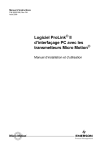
Lien public mis à jour
Le lien public vers votre chat a été mis à jour.